Phần mềm tự động Instagram (IG) là một trong những mạng xã hội chia sẻ hình ảnh và video khá phổ biến, được nhiều người sử dụng nhất hiện nay. IG hiện đang thu hút số lượng người dùng rất khủng, và số lượng này tiếp tục sẽ tăng trong tương lai. Do đó, qnisoft.vn cho ra mắt phần mềm tự động Instagram – Phần mềm QniGram để giúp người dùng tối ưu và sử dụng tốt hơn ứng dụng này.
Video hướng dẫn cách follow người dùng Instagram theo list có sẵn:
Video hướng dẫn chạy like bài đăng của người dùng Instagram theo danh sách:
Cách cập nhật Avatar, tên, Bio và website hàng loạt trên Instagram:
Video hướng dẫn sử dụng phần mềm tăng Follow Instagram, tăng Like và Bình Luận Instagram:
Hướng dẫn cách chạy like bài đăng của người dùng Instagram theo danh sách:
Hướng dẫn cách tăng lượt xem cho video trên Instagram:
Video hướng dẫn sử dụng QniGram Auto Upload hình lên các tài khoản Instagram – Phần mềm tự động Instagram:
Như đã đề cập ở trên, thì IG đang được thu hút rất nhiều người sử dụng, vì thế qnisoft.vn cho ra mắt phần mềm tự động Instagram – Phần mềm QniGram để giúp người dùng tối ưu và thuận tiện khi sử dụng ứng dụng này:
- Các thao tác được thực hiện tự động;
- Tiết kiệm thời gian và chi phí;
- Giá cả hợp lý;
- Phần mềm dễ sử dụng;
- Một phần mềm có nhiều chức năng;
- Chạy đa luồng;
- Có thể thay đổi proxy;
B. CHỨC NĂNG CỦA PHẦN MỀM QNIGRAM
Một trong những ưu điểm của phần mềm Qnigram, là có rất nhiều chức năng. Cụ thể là 19 chức năng:
- Kiểm tra đăng nhập các tài khoản;
- Thay đổi Avatar;
- Đổi tên;
- Update tiểu sử (Bio);
- Cập nhật Website;
- Upload hình ảnh;
- Đăng hình ảnh có chữ ký ảnh (watermark);
- Quét tên người dùng;
- Theo dõi người dùng;
- Tự động tìm kiếm và theo dõi người dùng;
- Tăng theo dõi tài khoản Instagram;
- Bỏ theo dõi tài khoản Instagram;
- Thích hình ảnh của người dùng;
- Lượt thích bài viết tăng;
- Xem video;
- Bình luận bài viết của người dùng;
- Giúp tăng bình luận bài viết;
- Nhắn tin cho người dùng;
C. HƯỚNG DẪN TẢI PHẦN MỀM QNIGRAM
Khi bạn mua phần mềm QniGram, bạn sẽ được qnisoft.vn cấp tên đăng nhập và 3 link bao gồm: link phần mềm; trình duyệt ảo desktop và trình duyệt ảo mobile.
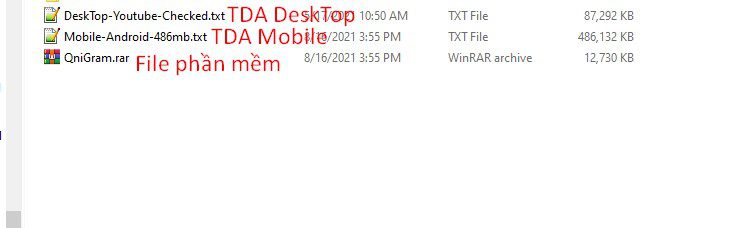
Riêng file phần mềm – Qnigram.rar bạn phải giải nén, sau đó đó nhận vào file .exe để mở phần mềm.
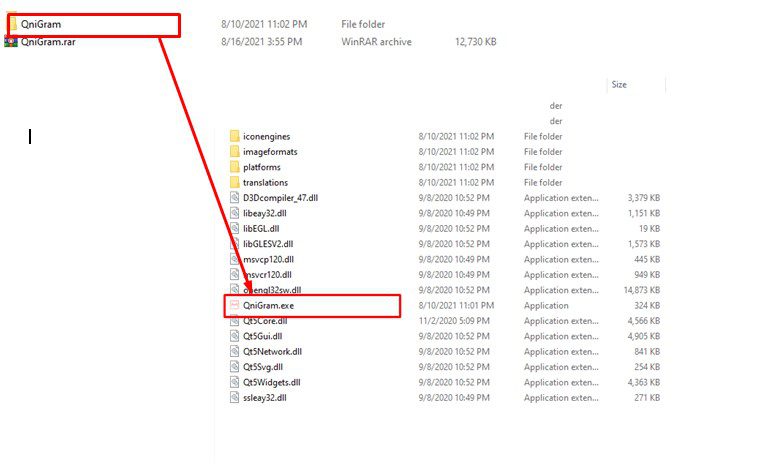
Nhập tên đăng nhập đã được Qnisoft cấp vào ở mục như hình dưới:
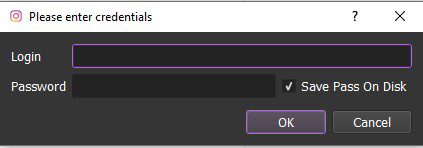
Để sử dụng phần mềm thì bạn có hai cách:
- Run now: Chạy ngay lập tức
- Schedule: Lên lịch để chạy
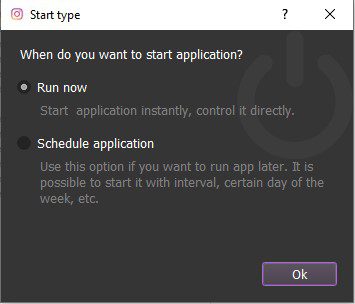
D. HƯỚNG DẪN SỬ DỤNG PHẦN MỀM QNIGRAM
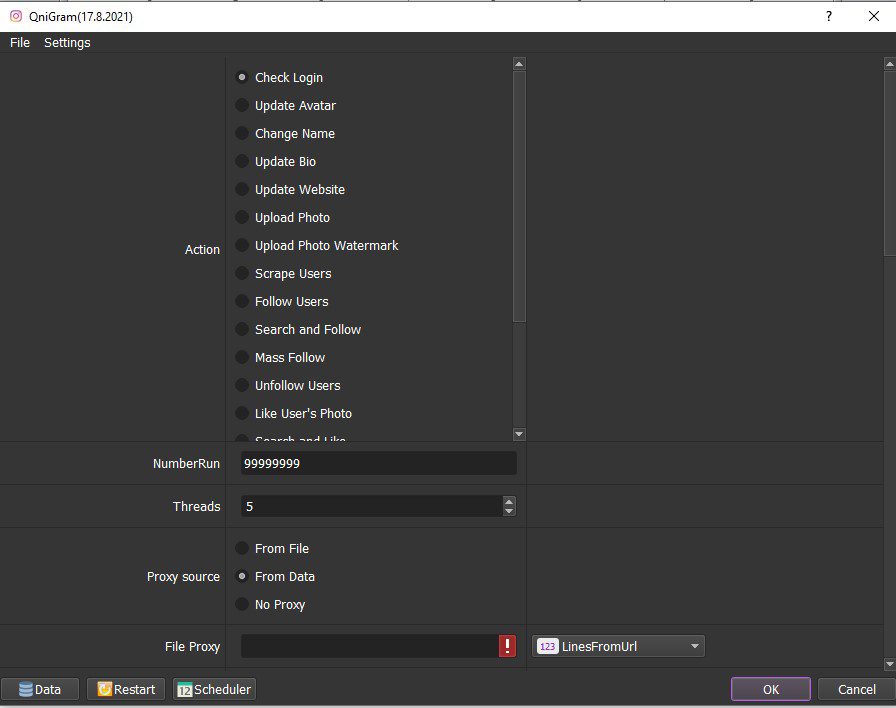
I. CÀI ĐẶT CẦN THIẾT
Cho dù bạn thực hiện bất kỳ chức năng gì, thì đều phải thiết lập những mục sau:
1. Action
Chọn một chức năng mà bạn muốn chạy. Lưu ý rằng, chỉ chạy được một chức năng cùng một lúc.
Các chức năng của phần mềm tự động Instagram – Phần mềm QniGram bao gồm:
Check Login: Kiểm tra đăng nhập các tài khoản;
Update Avatar: Cập nhật Avatar;
Change Name: Đổi tên;
Update Bio: Cập nhật tiểu sử;
Scrape Users: Quét tên người dùng;
Update Website: Cập nhật Website;
Upload Photo: Đăng hình ảnh;
Upload Photo Watermark: Đăng hình ảnh có chữ ký ảnh;
Follow Users: Theo dõi người dùng;
Search & Follow: Tìm kiếm và theo dõi người dùng;
Mass Follow: Tăng theo dõi tài khoản Instagram;
Unfollow Users: Bỏ theo dõi tài khoản Instagram;
Like User’s Photo: Thích hình ảnh của người dùng;
Search & Like: Tìm kiếm và thích bài viết;
Mass like: Tăng lượt thích bài viết;
Watch Video: Xem video;
Comment User’s Photo: Bình luận bài viết của người dùng;
Mass Comment: Tăng bình luận bài viết;
Message Users: Nhắn tin cho người dùng;
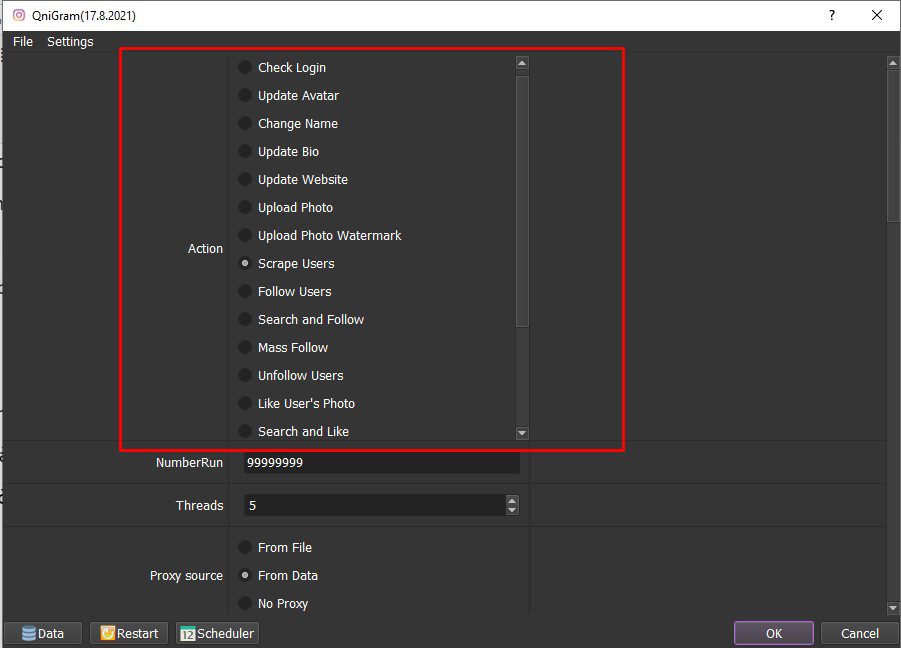
2. NumberRun
NumberRun là số lần chạy, “99999” đây là số lần mà phần mềm đã thiết lập sẵn, nó sẽ tự động chạy từ luồng này sang luồng khác, đến khi nào bạn cho phần mềm dừng thì nó sẽ dừng. Tuy nhiên, ở đây, bạn có thể thiết lập lại.
Giả sử, bạn thiết lập 100 thì nó sẽ chạy đúng 100 lần rồi dừng lại.
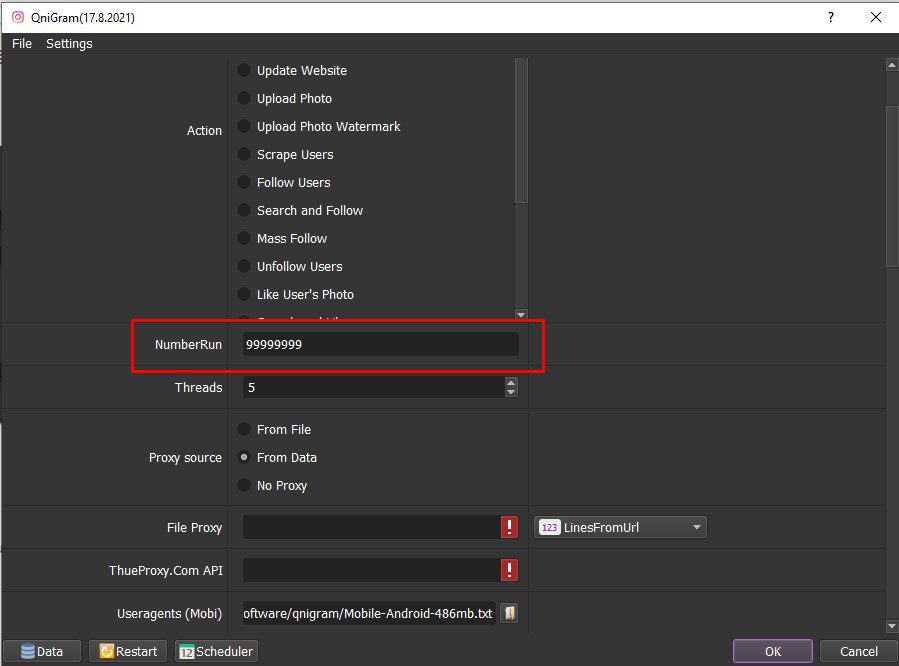
3. Threads
Threads là số luồng chạy, hay còn gọi là số tài khoản chạy cùng một lúc. Tùy thuộc vào cấu hình máy mạnh hay yếu, mà bạn thiết lập số luồng chạy phù hợp.
Ví dụ như hình dưới dưới, Qnisoft thiết lập 5 luồng, thì sau khi chạy một lúc 5 tài khoản này xong, phần mềm sẽ tự động chuyển qua 5 tài khoản khác để chạy.
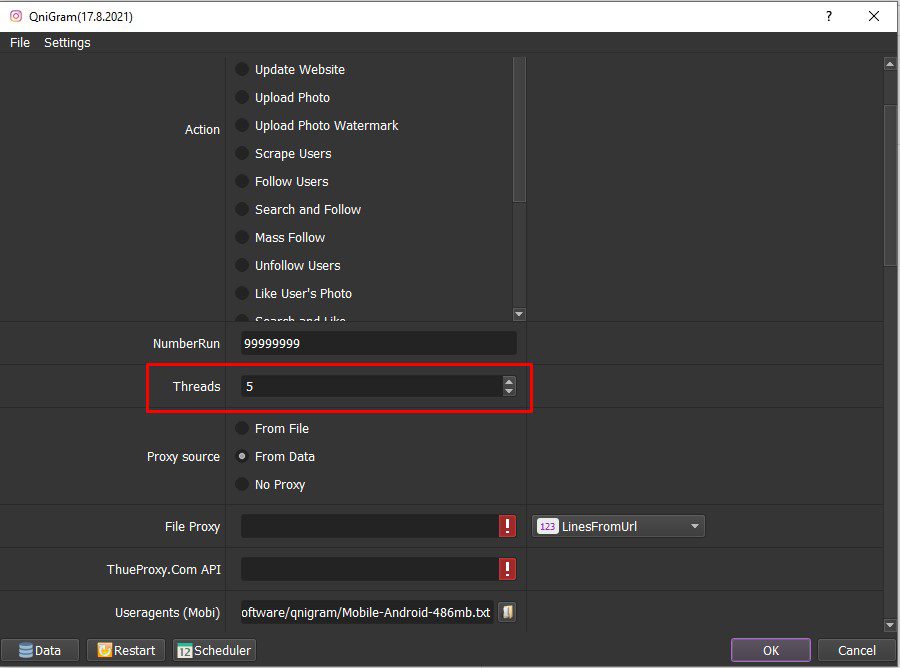
4. Proxy Source
Để tránh các tài khoản IG bị banned hoặc bị khóa, thì bạn phải dùng Proxy.
- Nếu chọn From File (Proxy từ file), thì dưới mục File Proxy, bạn phải tạo 1 file text chứa các proxy (khi chọn Lines From File) hoặc link địa chỉ thuê proxy (Lines From Url).
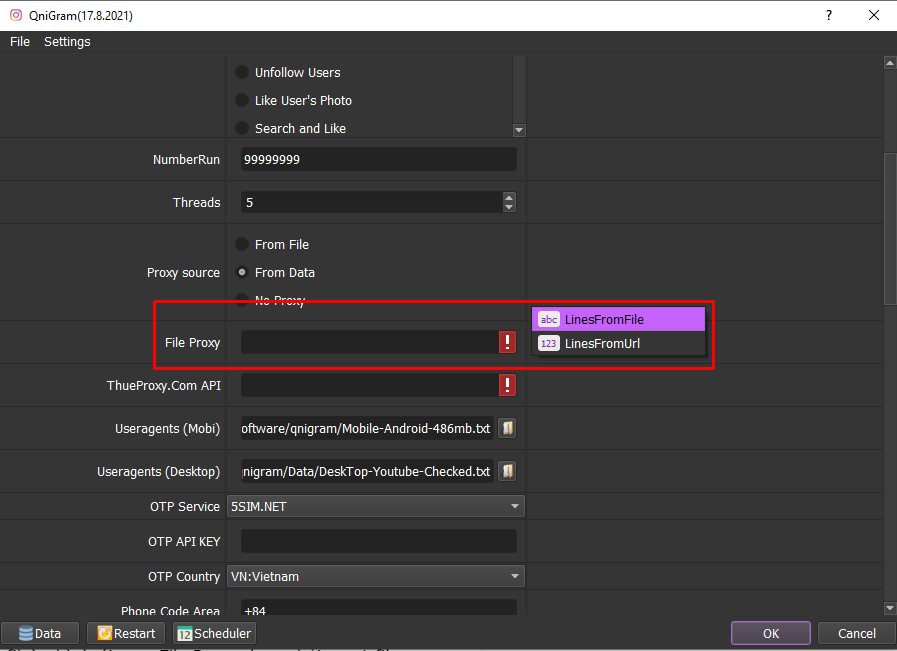
- Trường hợp chọn From Data thì bạn nhấn vào Data góc trái phần mềm, bảng quản lý tài khoản sẽ hiển thị ra như hình dưới. (Tham khảo mục Data để biết cách đưa các Proxy vào trong phần mềm).
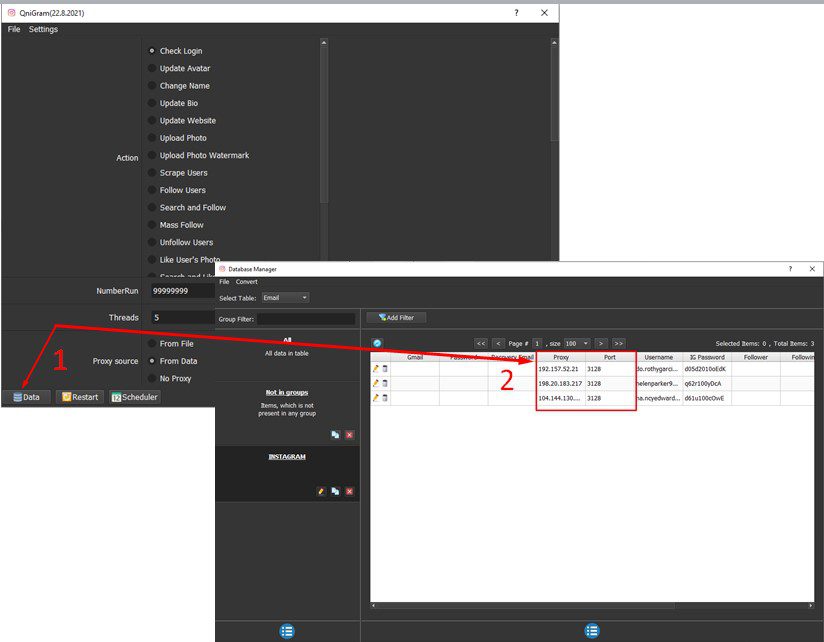
- Nếu bạn không có Proxy thì chọn No Proxy để chạy.
5. User agents (Mobile & Desktop)
Khi bạn mua phần mềm, Qnisoft sẽ cung cấp cho bạn 2 file là trình duyệt ảo Mobile và file trình duyệt ảo Desktop này. Bạn nhấn vào biểu tượng  ==> chọn file vào từng mục tương ứng.
==> chọn file vào từng mục tương ứng.
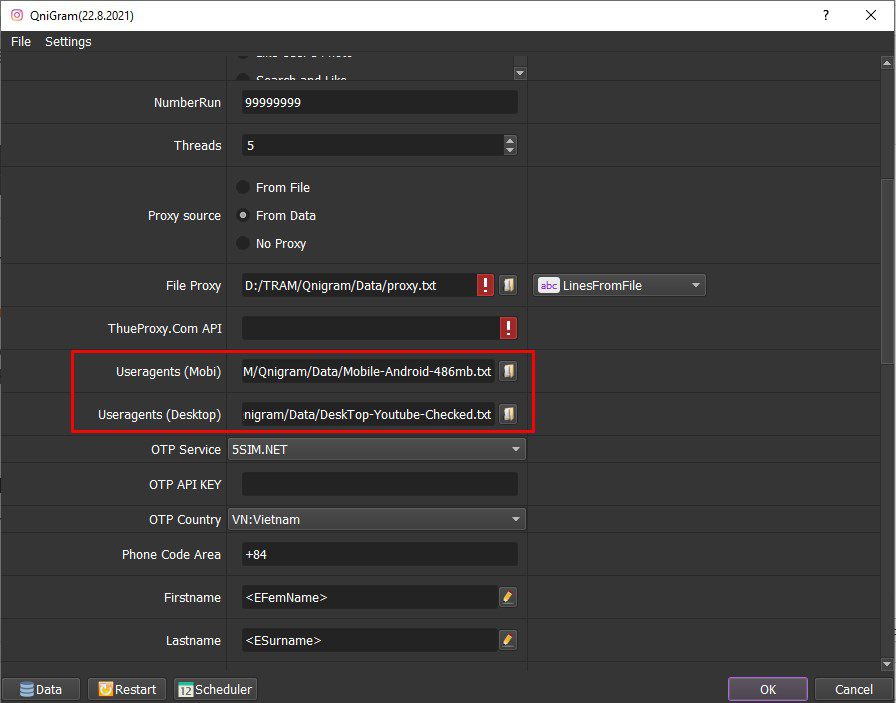
6. OTP Service; OTP API Key; OTP Country; Phone Code Area
Khi cho tài khoản đăng nhập vào trong phần mềm, một số trường hợp sẽ yêu cầu xác minh số điện thoại, vì vậy Qnisoft đã tích hợp một số web thuê sim ở mục OTP Service.
Ở mục OTP Service: Một số web thuê sim mà Qnisoft đã tích hợp cho bạn: codesim.net; chothuesimcode.com; otpsim.com; 5sim.net.
OTP API Key: Khi bạn đăng ký tài khoản ở các trang OTP đã nói trên, bạn sẽ được cấp mã API, bạn cần nhập mã API đó tại mục này.
Mục OTP Country & Phone Code Area: Đây là hai mục chỉ áp dụng cho web thuê sim là 5sim.net, khi bạn chọn web thuê sim này thì bạn chọn quốc gia và mã vùng số điện thoại phù hợp.
7. Folder Cookies & Folder Data
Tạo 2 folder có tên “Cookies” và “Data”, và copy link đường dẫn dán vào mục Folder Cookies và Data.
Mục đích của folder Cookies là sẽ lưu trữ lại những lần đăng nhập, còn folder Data là nhằm lưu trữ những dữ liệu đầu vào cũng như là các kết quả mà phần mềm đã chạy được.
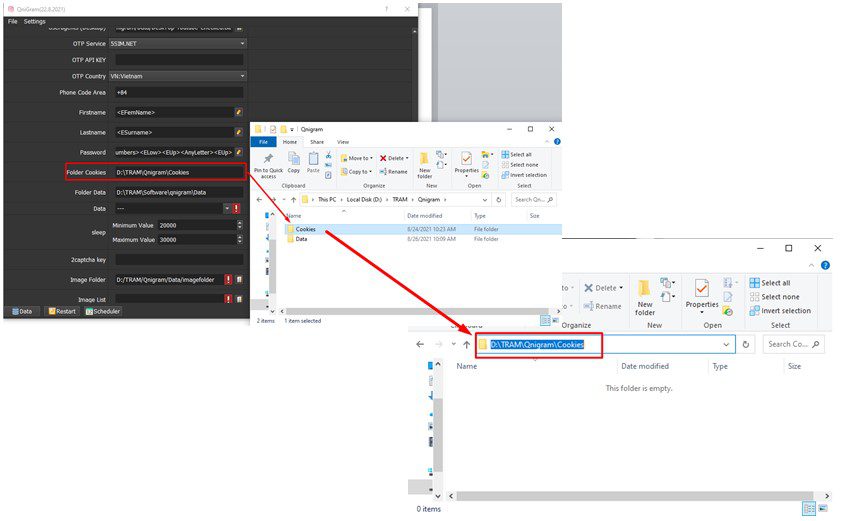
Copy link đường dẫn của folder “Data” vào mục Folder Data tương tự như folder “Cookies” như hình trên.
Lưu ý: Đối với những tài khoản được tạo ra bởi phần mềm tạo tài khoản Instagram – InstagramCreator của qnisoft.vn và các tài khoản đó dùng trong phần mềm Qnigram này, thì bạn không cần tạo mới Folder Cookies, mà bạn cần copy link đường dẫn của folder Cookies của phần mềm InstagramCreator vào mục Folder Cookies trong phần mềm QniGram để tránh trường hợp các tài khoản đăng nhập lại lần nữa. (Vì các tài khoản được tạo ra bởi phần mềm InstagramCreator được liên kết với phần mềm QniGram).
8. Data
Data là mục để nhập các tài khoản Instagram, bạn nhấn vào Data góc trái màn hình như hình dưới.
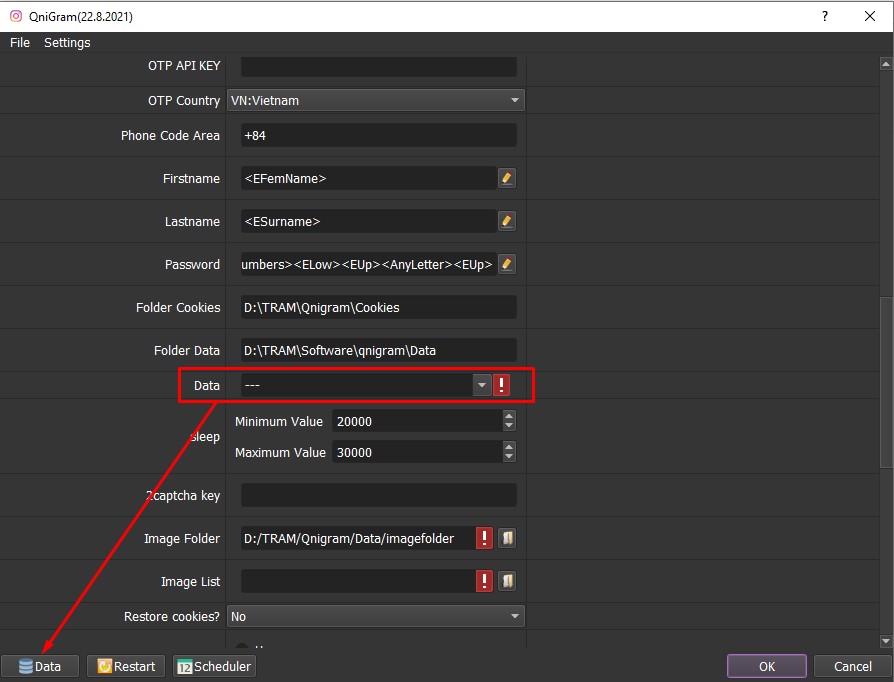
Sau đó, phần mềm sẽ hiển thị ra bảng quản lý tài khoản. Các tài khoản Instagram của bạn sẽ được sử dụng từ 2 nguồn sau:
-
SỬ DỤNG TÀI KHOẢN ĐƯỢC TẠO RA BỞI PHẦN MỀM TẠO TÀI KHOẢN INSTAGRAM – INSTAGRAM CREATOR
Đối với những bạn sử dụng các tài khoản Instagram được tạo ra bởi phần mềm tạo tài khoản Instagram – InstagramCreator của qnisoft.vn, thì các tài khoản đã tạo được liên kết với phần mềm QniGram và sẽ nằm trong mục “Not in group”.
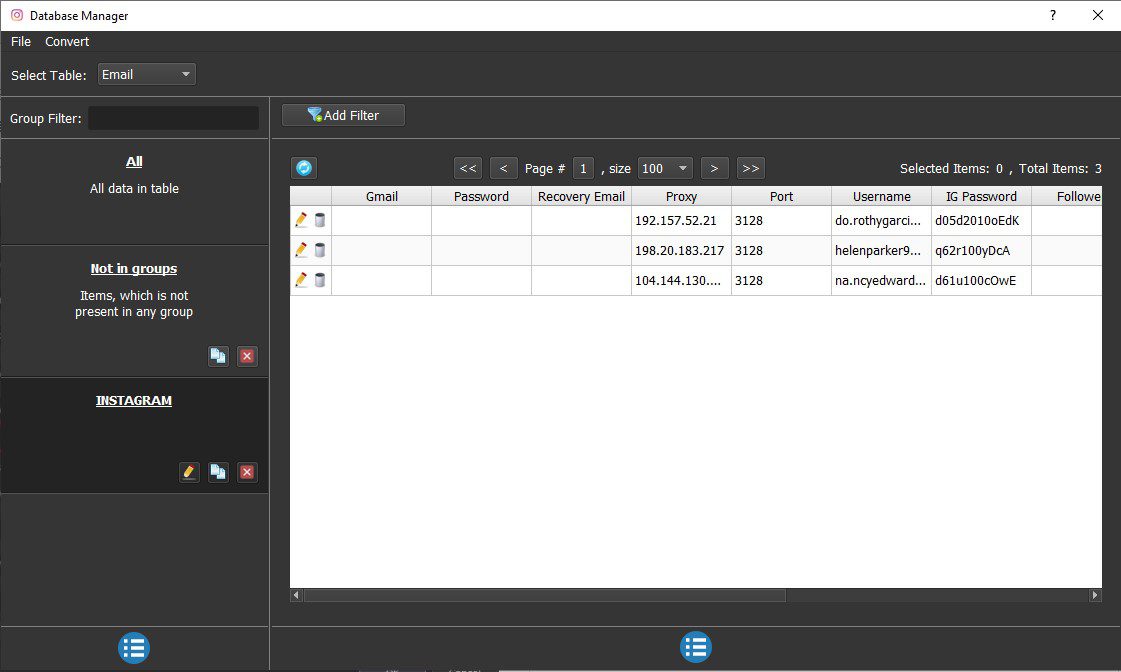
-
SỬ DỤNG TÀI KHOẢN INSTAGRAM TỪ CÁC NGUỒN KHÁC
Mời bạn tham khảo: Cách Nhập Dữ Liệu Vào Data.
Tiếp theo, ở mục Data, bạn cần chọn nhóm tài khoản Instagram cần chạy.
Lưu ý: Bạn có thể chọn được nhiều nhóm chạy 1 lúc.
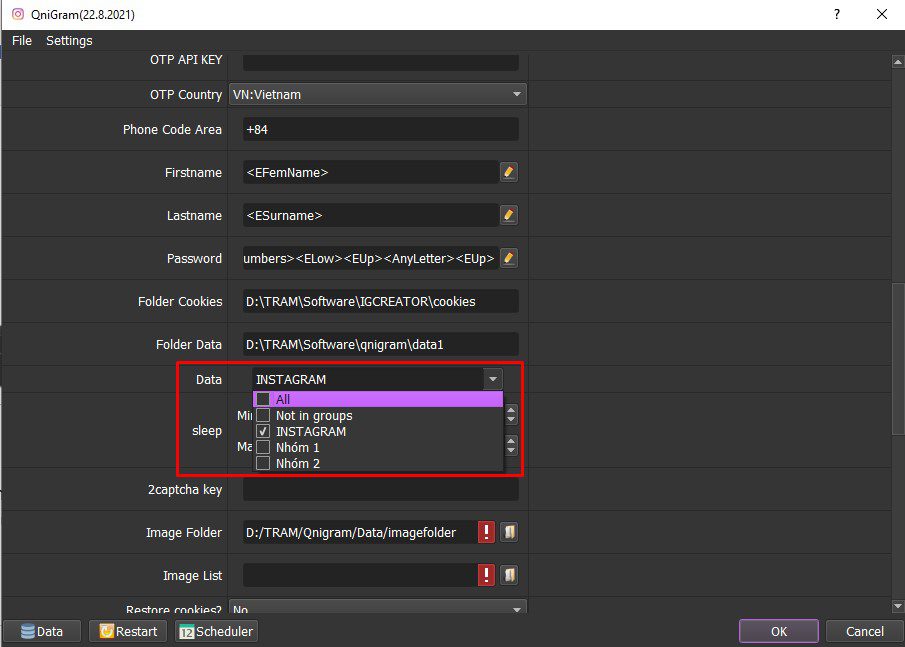
9. Sleep
Sleep là thời gian nghỉ giữa các luồng chạy (thời gian nghỉ để chuyển qua tài khoản Instagram khác).
Minimum Value: là giá trị nhỏ nhất
Maximum Value: là giá trị lớn nhất
Lưu ý: Đơn vị là mili giây, giả sử 30.000 là 30 giây.
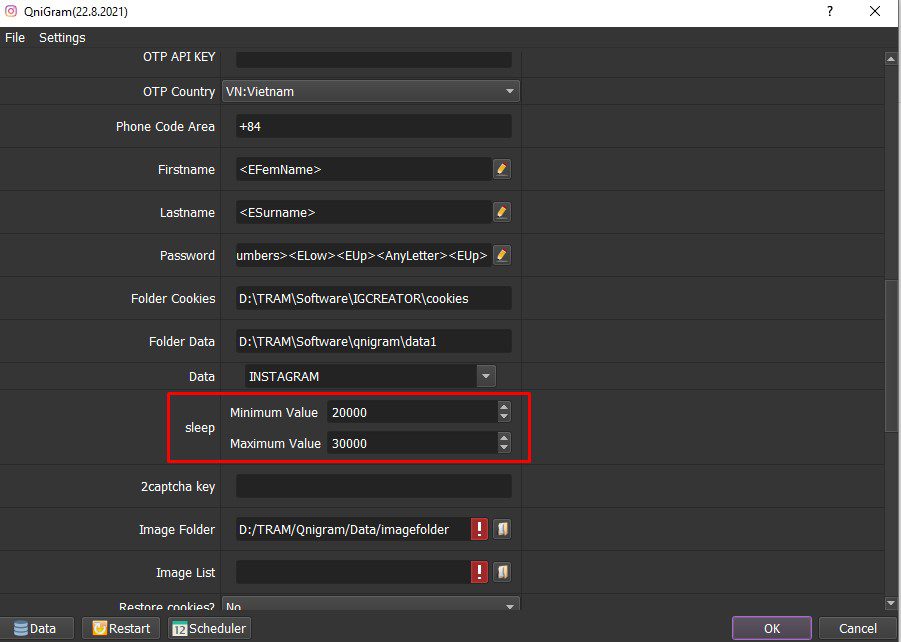
10. 2Captcha Key
Như phía trên mình đã đề cập ở mục OTP Service, thì khi đăng nhập thì trong một số trường hợp sẽ yêu cầu mã captcha. Do đó, bạn cần tạo tài khoản tại 2captcha.com, sau đó copy mã dán tại mục 2captcha key trong phần mềm. Để khi đăng nhập phần mềm sẽ tự động giải mã captcha.
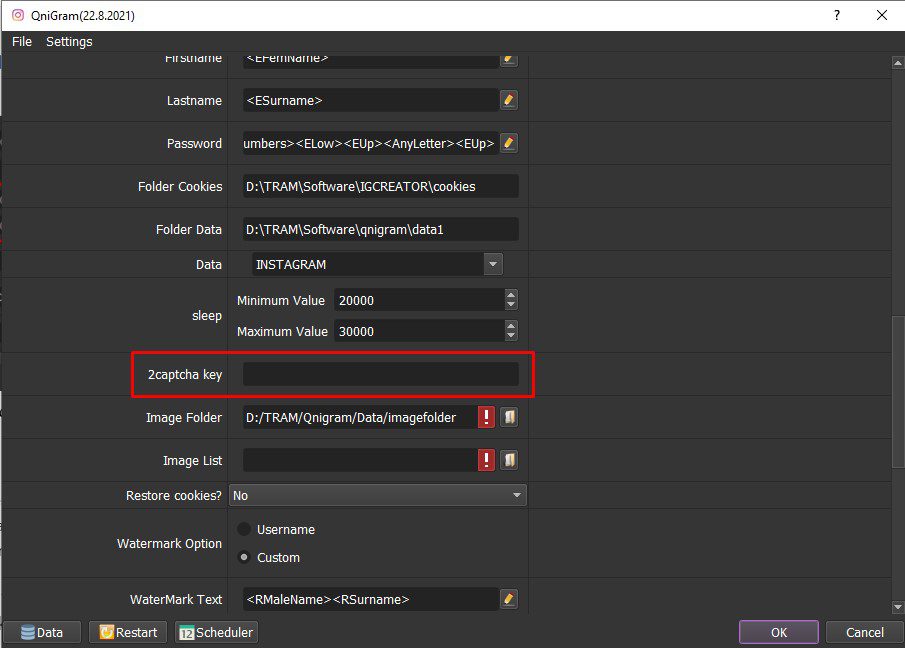
11. Auto Reverify Phone
Auto reverify phone là tự động xác minh số điện thoại khi đăng nhập.
Trong trường hợp bạn chọn “Yes” thì phần mềm sẽ tự động vào website thuê sim để thuê số điện thoại và tự động xác minh. Ngược lại, bạn chọn “No” thì khi các tài khoản yêu cầu xác mình, phần mềm sẽ tự động bỏ qua tài khoản đó.
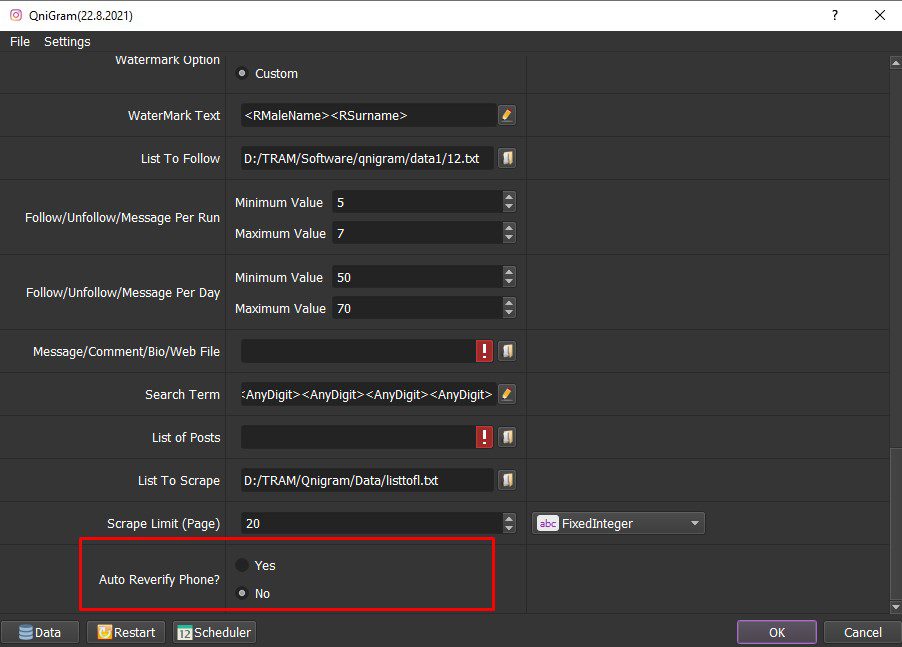
II. HƯỚNG DẪN CHẠY TỪNG CHỨC NĂNG
1. Check Login
Chức năng này là để kiểm tra trạng thái của các tài khoản IG.
Mục Action chọn Check Login, tiếp theo là mục Data (tham khảo mục 8 phần I) bạn chọn nhóm tài khoản cần kiểm tra, ==> nhấn “OK” để chạy.
Sau khi chạy xong, để biết được trạng thái của các tài khoản thì bạn vào bảng quản lý tài khoản, đến mục “Status”.
- Banned: là tài khoản bị khóa.
- No: là tài khoản chưa đăng nhập thành công vào trong phần mềm.
- Yes: là tài khoản tốt, đã đăng nhập vào trong phần mềm.
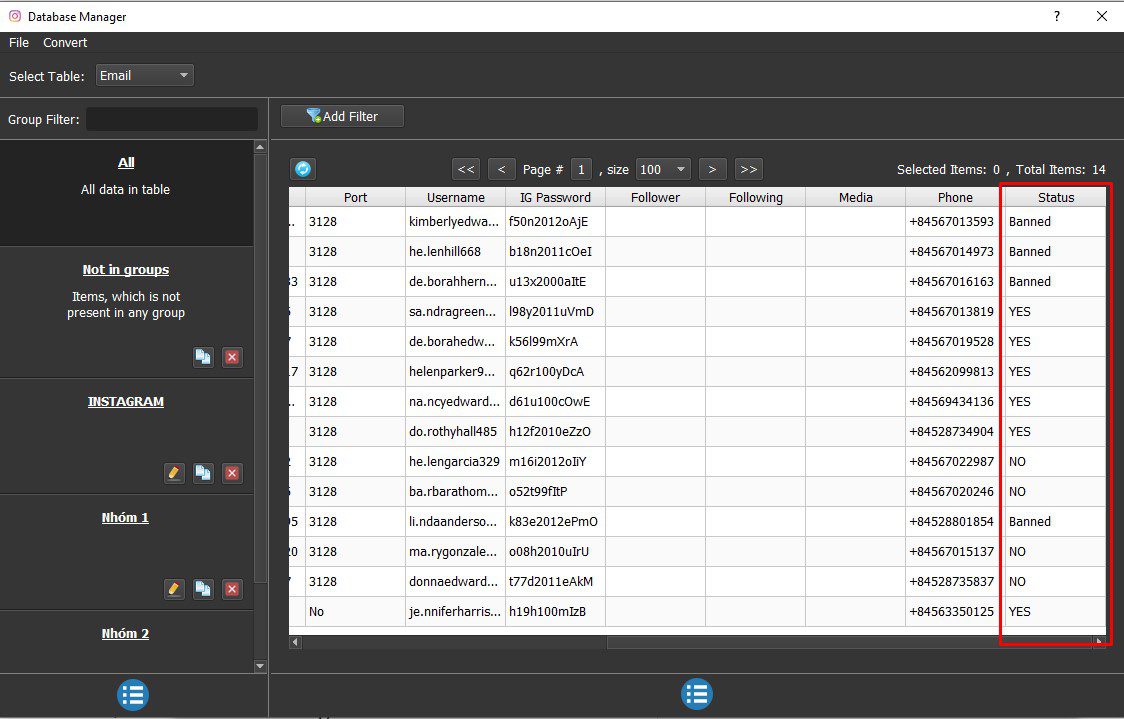
2. Update Avatar
Upldate Avatar là chức năng cập nhật hình đại diện cho các tài khoản Instagram. Mục Action chọn chức năng Update Avatar.
Tiếp theo, bạn tạo một folder để lưu các hình ảnh, để khi phần mềm thực hiện chức năng này, thì sẽ lấy ngẫu nhiên các hình ảnh trong folder bạn tạo để đổi.
Ở mục Image Folder, nhấn vào biểu tượng  ==> chọn folder chứa các hình ảnh bạn vừa tạo ==> Nhấn OK để chạy.
==> chọn folder chứa các hình ảnh bạn vừa tạo ==> Nhấn OK để chạy.

3. Change Name
Muốn thay đổi tên các tài khoản Instagram thì bạn sẽ thực hiện chức năng Change name này. Mục Action, bạn chọn Change name.
- Nếu bạn muốn đổi tên theo phần mềm đã thiết lập thì chỉ cần nhấn OK để chạy. Để xem những tên mà phần mềm đã thiết lập sẵn, nhấn vào
 ở mục First Name và Last name ==> Nhấn @test.
ở mục First Name và Last name ==> Nhấn @test.
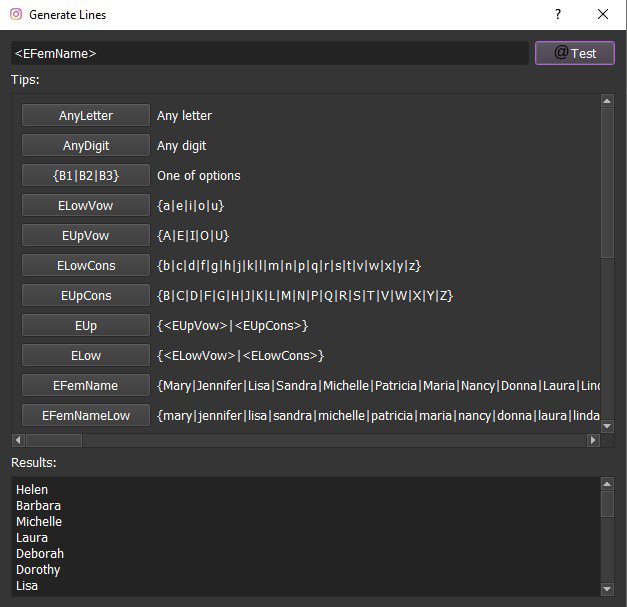
- Ngược lại, nếu bạn muốn đổi tên các tài khoản Instagram theo ý mình bạn thực hiện các bước sau đây: Nhấn vào
 ở mục First Name và Last Name ==> Nhập các tên cần đổi ==> Nhấn @Test ==> Nhấn OK để chạy
ở mục First Name và Last Name ==> Nhập các tên cần đổi ==> Nhấn @Test ==> Nhấn OK để chạy
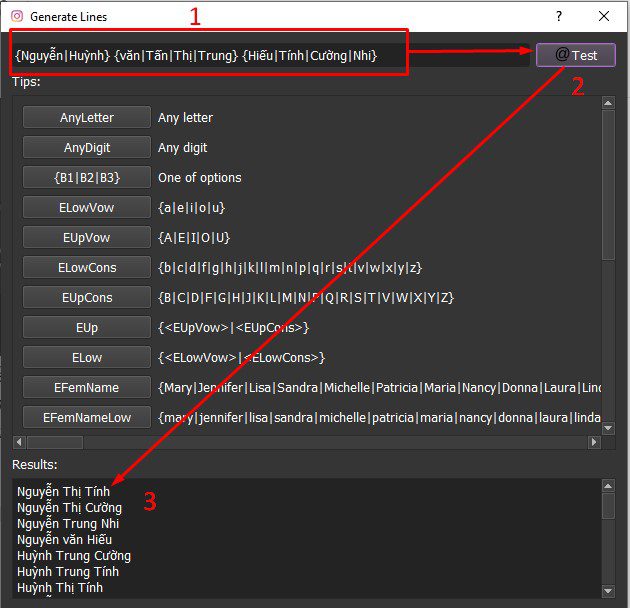
4. Update Bio
Update Bio là chức năng cập nhật tiểu sử cho các tài khoản Instagram. Để thực hiện chức năng này, mục Action chọn Update Bio. Tiếp đến, bạn cần tạo một file text để lưu các Bio mà bạn muốn đổi.
Mục Message/Comment/Bio/Website, nhấn  chọn file bio vừa mới tạo ==> nhấn Ok để chạy.
chọn file bio vừa mới tạo ==> nhấn Ok để chạy.
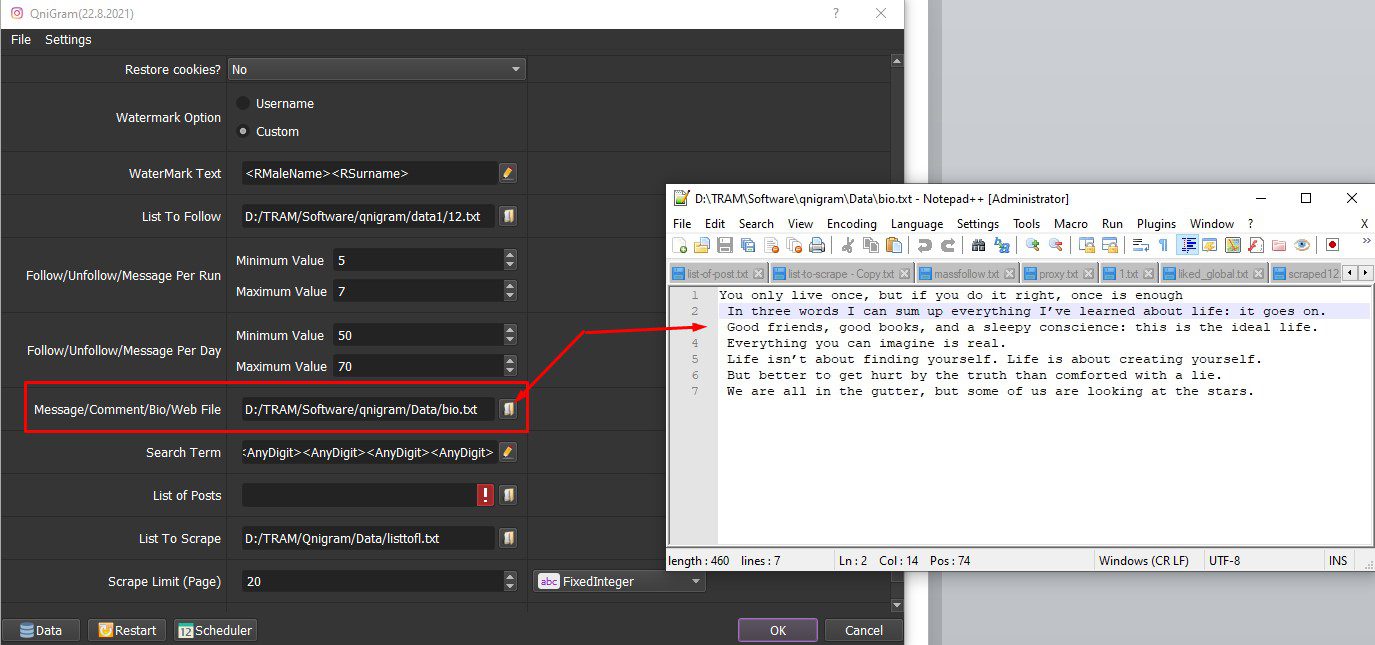
5. Update Website
Để cập nhật website cho các tài khoản Instagram, bạn phải thực hiện chức năng này. Ở đây, bạn có thể để link kênh Youtube, Facebook, Tiktok… hoặc bất kỳ website nào mà bạn muốn.
Mục Action, bạn chọn Update Website. Tiếp theo, bạn tạo một file text để lưu các link website mà bạn muốn cập nhật lên các tài khoản Instagram.
Sau đó dưới mục Message/Comment/Bio/Website File, nhấn vào biểu tượng  ==> chọn file chứa các website vừa tạo ==> Nhấn OK để chạy.
==> chọn file chứa các website vừa tạo ==> Nhấn OK để chạy.
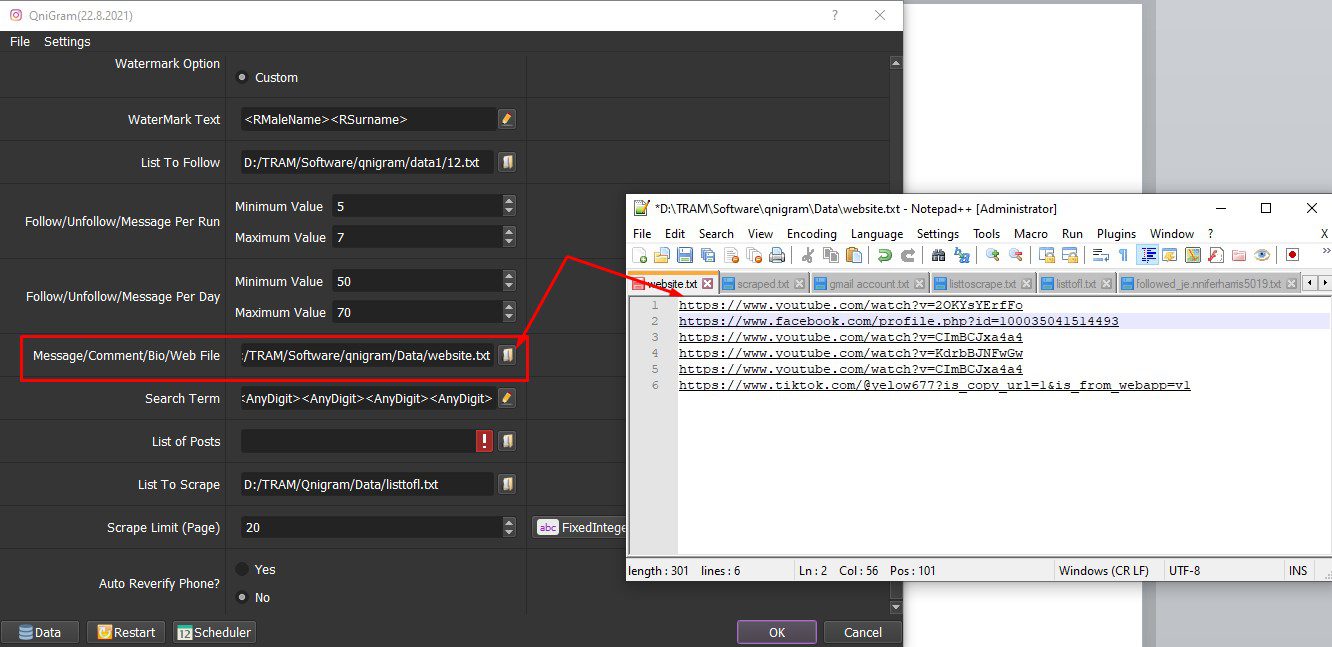
6. Upload Photo
Chức năng Upload Photo là chức năng đăng hình tự động lên Instagram. Tương tự như chức năng Update Avatar, bạn cũng cần tạo một folder lưu các hình ảnh. Để khi thực hiện chức năng Upload Photo, phần mềm sẽ lấy ngẫu nhiên các hình ảnh đó để đăng lên các tài khoản Instagram.
Mục Action chọn Upload Photo. Tiếp theo là mục Image Folder ==> nhấn vào  chọn folder chứa hình ảnh vừa tạo ==> nhấn “OK” để chạy.
chọn folder chứa hình ảnh vừa tạo ==> nhấn “OK” để chạy.
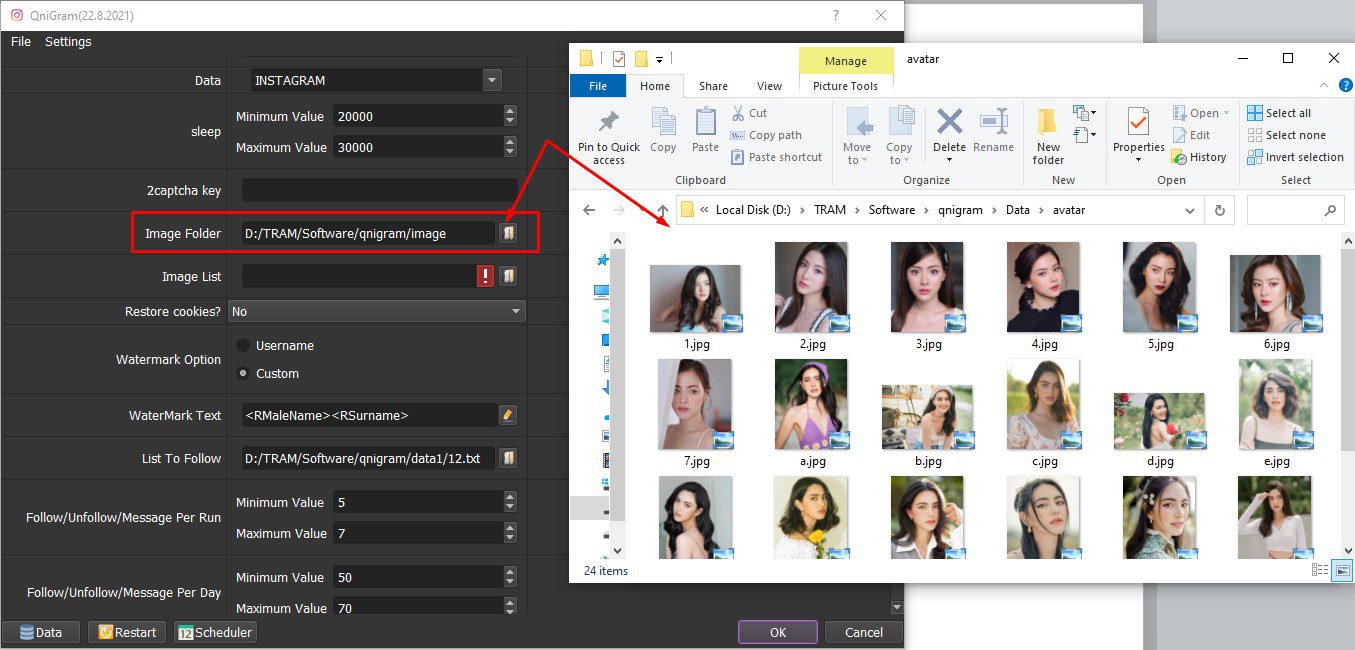
7. Upload Photo Watermark
Upload Photo là chức năng chỉ đăng hình ảnh lên, còn chức năng Upload Photo Watermark là chức năng đăng hình ảnh và có cả chữ kỹ ảnh. Để thực hiện chức năng này, mục Action chọn Upload Photo Watermark, tạo một file để lưu các hình ảnh và bạn đặt tên hình thật dễ nhớ.
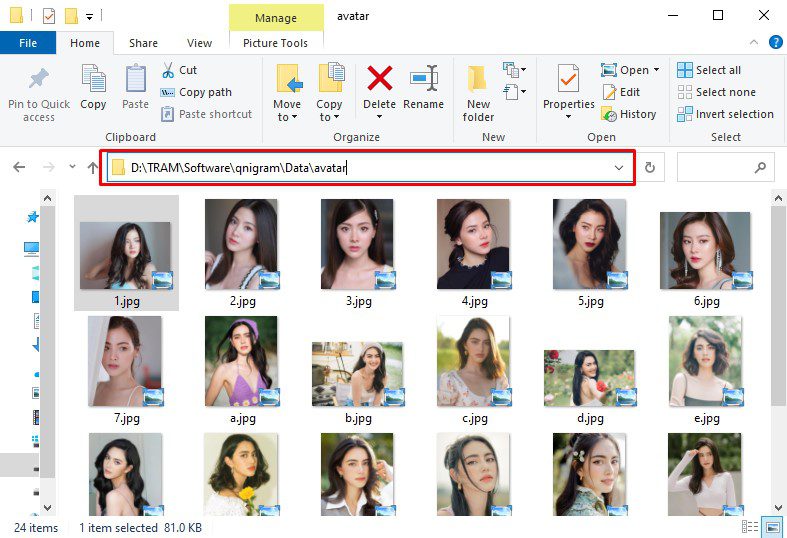
Tiếp theo, bạn cần tạo một file text khác để lưu đường dẫn + tên hình của các hình ảnh. Ví dụ: Như hình trên thì nội dung file text có dạng: D:\TRAM\Software\qnigram\Data\avatar\1.jpg (Link đường dẫn của file lưu hình + tên hình).
File có dạng như hình dưới và mỗi dòng sẽ là một hình ảnh.
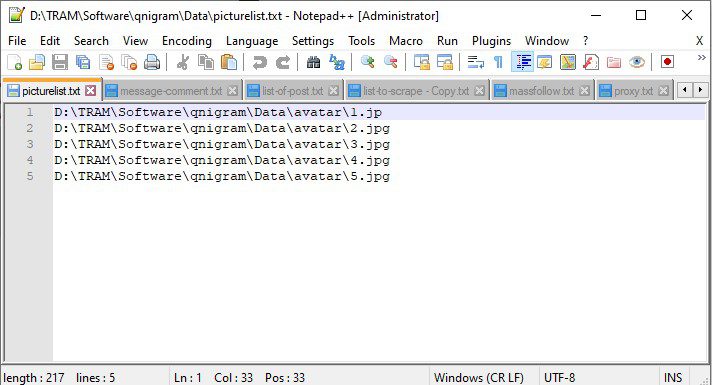
Ở mục Image List, nhấn vào biểu tượng  ==> chọn file lưu hình ảnh vừa tạo.
==> chọn file lưu hình ảnh vừa tạo.

Chọn file lưu tên hình ảnh – Phần mềm tự động Instagram
Cuối cùng ở mục Watermark Option bạn sẽ có 2 lựa chọn chữ ký ảnh:
- Username: Là chữ ký trên ảnh sẽ là tên người dùng của tài khoản đó
- Custom: Thì chữ ký ảnh sẽ có hai dạng. Một là bạn sẽ để theo mặc định của phần mềm, thì nhấn OK để chạy. Hai là chữ ký ảnh theo ý của bạn thì bằng cách hai là chỉnh theo ý của bạn, bằng cách, nhấn vào
 nhập các tên mà bạn muốn ==> nhấn @Test ==> Nhấn Ok để chạy (như hình dưới).
nhập các tên mà bạn muốn ==> nhấn @Test ==> Nhấn Ok để chạy (như hình dưới).
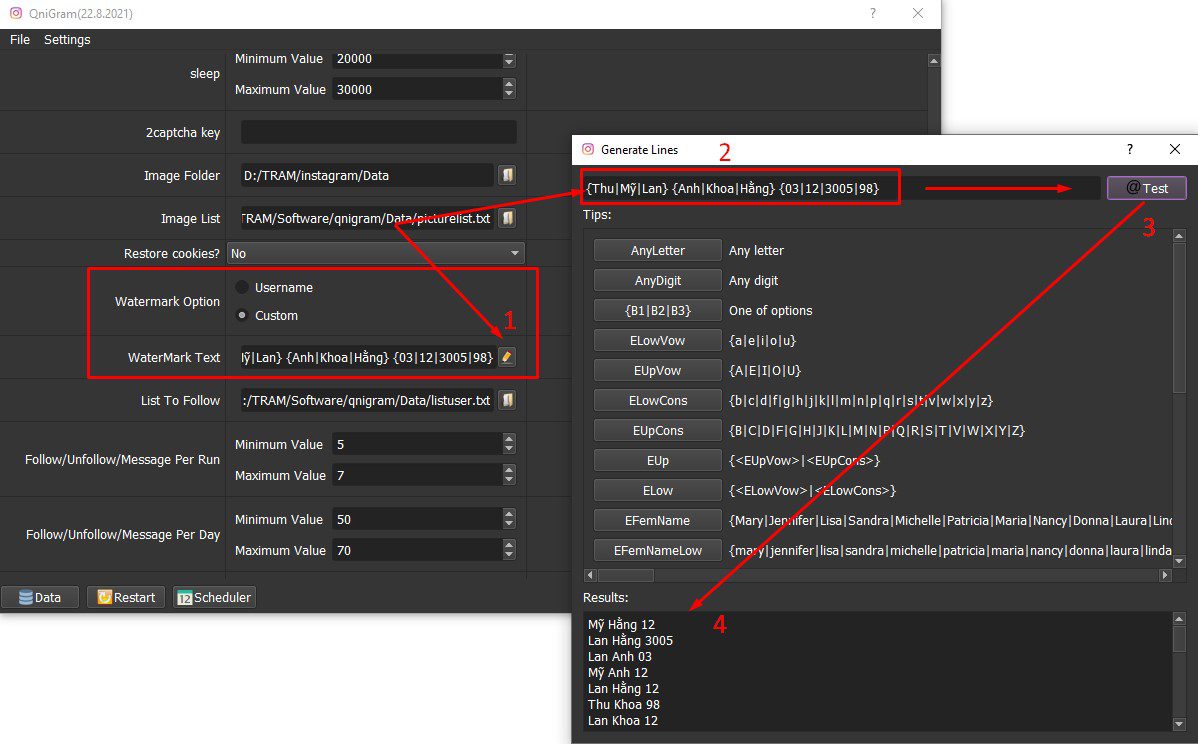
8. Scrape Users
Scrape Users là chức năng quét các người dùng đang follow các tài khoản khác. Để thực hiện chức năng Scrape Users này, bạn cần tạo một file text lưu các tên người dùng có nhiều người follow. Phần mềm sẽ quét các người dùng những tài khoản mà bạn lưu vào file này.
Tiếp theo, mục Action chọn Scrape User, mục List To Scrape ==> nhấn vào biểu tượng  ==> chọn file lưu các tên người dùng có nhiều người follow ==> Nhấn OK để chạy.
==> chọn file lưu các tên người dùng có nhiều người follow ==> Nhấn OK để chạy.
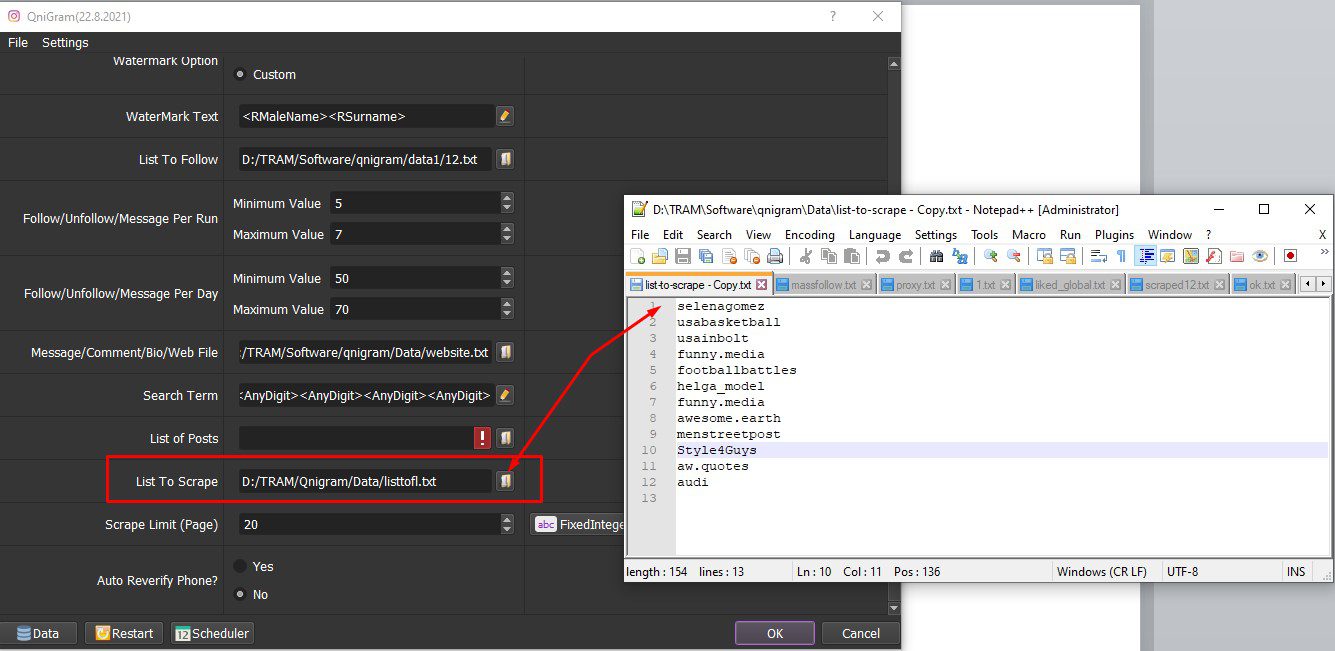
Kết quả sau khi quét được sẽ nằm trong thư mục Data được tạo ở mục 7 phần I và được lưu dưới tên Scraped.
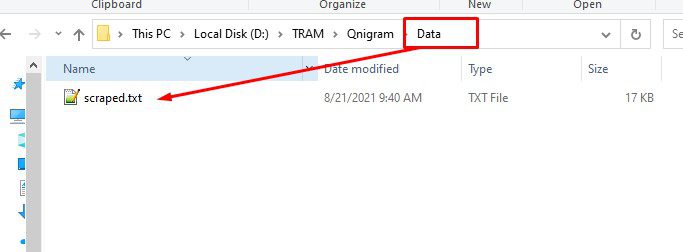
9. Follow Users
Follow Users là các tài khoản Instagram của bạn sẽ follow nhiều người dùng khác theo danh sách có sẵn. Để có được danh sách người dùng này, bạn thực hiện chức năng Scrape Users (tham khảo ở mục 8 phần II), hoặc bạn có thể tạo một file khác để lưu các tên người dùng mà bạn muốn follow.
Mục Action, bạn chọn chức năng Follow Users. Đến mục List to Follow ==>  chọn file chứa các người dùng ==> Nhấn OK để chạy.
chọn file chứa các người dùng ==> Nhấn OK để chạy.
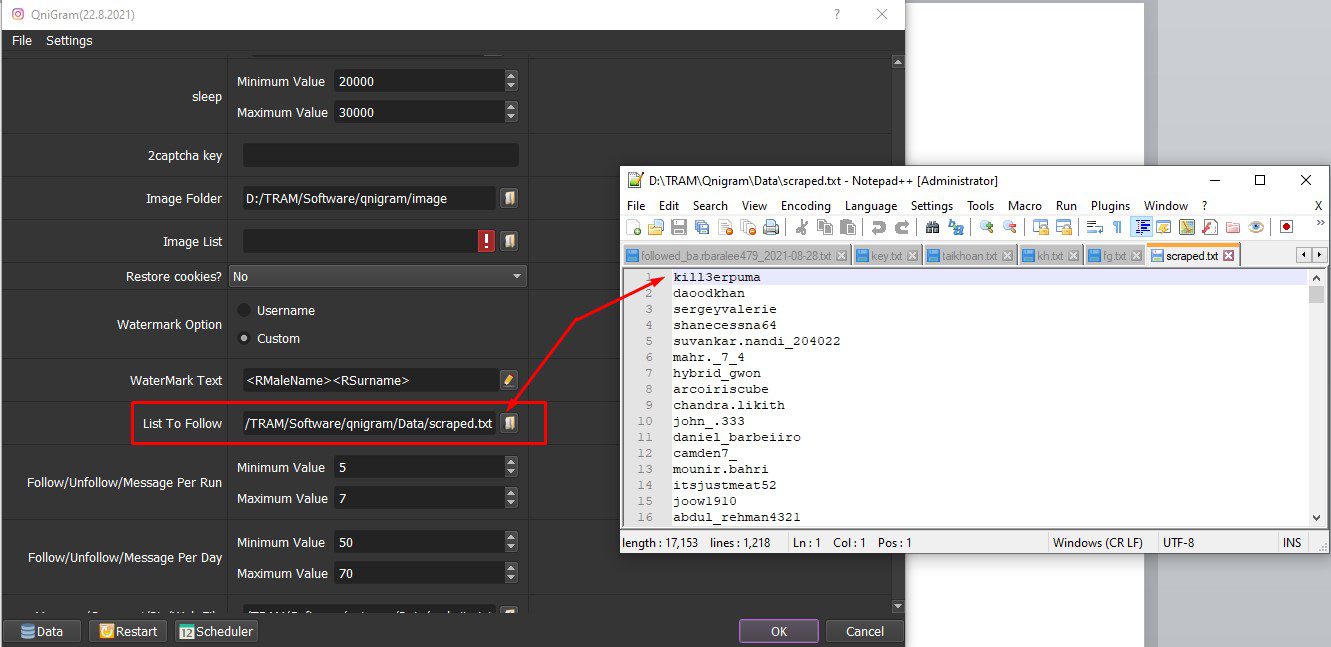
Thiết lập cho mỗi tài khoản follow cho bao nhiêu người và mỗi ngày follow được bao nhiêu người thì bạn tham khảo ở mục 20 phần II.
10. Search & Follow
Bạn muốn phần mềm tự tìm kiếm và follow người dùng, thì sẽ thực hiện chức năng Search & Follow này. Bằng cách, ở mục Action chọn Search & Follow:
- Nếu bạn muốn các tài khoản tự động tìm kiếm và follow theo mặc định của phần mềm thì nhấn OK để chạy. Để xem các tên người dùng phần mềm đã thiết lập sẵn thì ở mục Search Term, nhấn vào
 ==> nhấn @Test, sẽ xem được các tên tên người dùng.
==> nhấn @Test, sẽ xem được các tên tên người dùng.
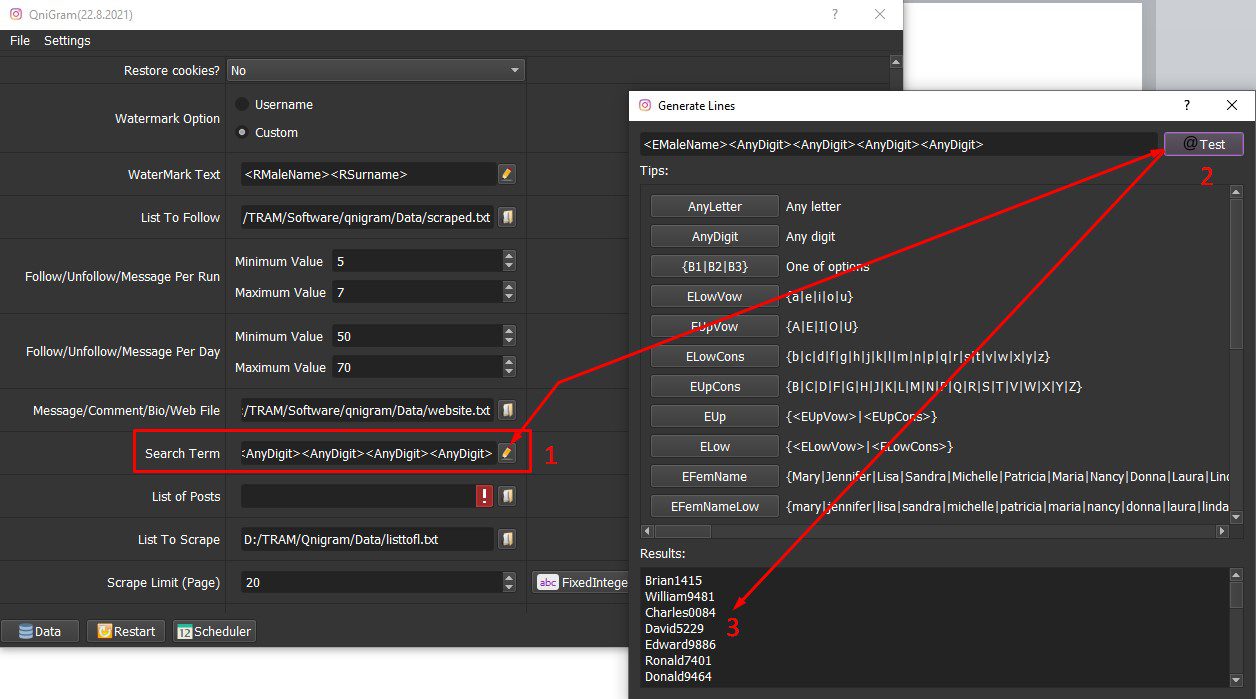
- Trường hợp, bạn muốn phần mềm tìm kiếm và follow các người dùng theo chỉ định, thì ở mục Search Term, nhấn vào
 ==> Nhập các tên người dùng như hình dưới ==> nhấn @Test ==> nhấn OK để chạy.
==> Nhập các tên người dùng như hình dưới ==> nhấn @Test ==> nhấn OK để chạy.
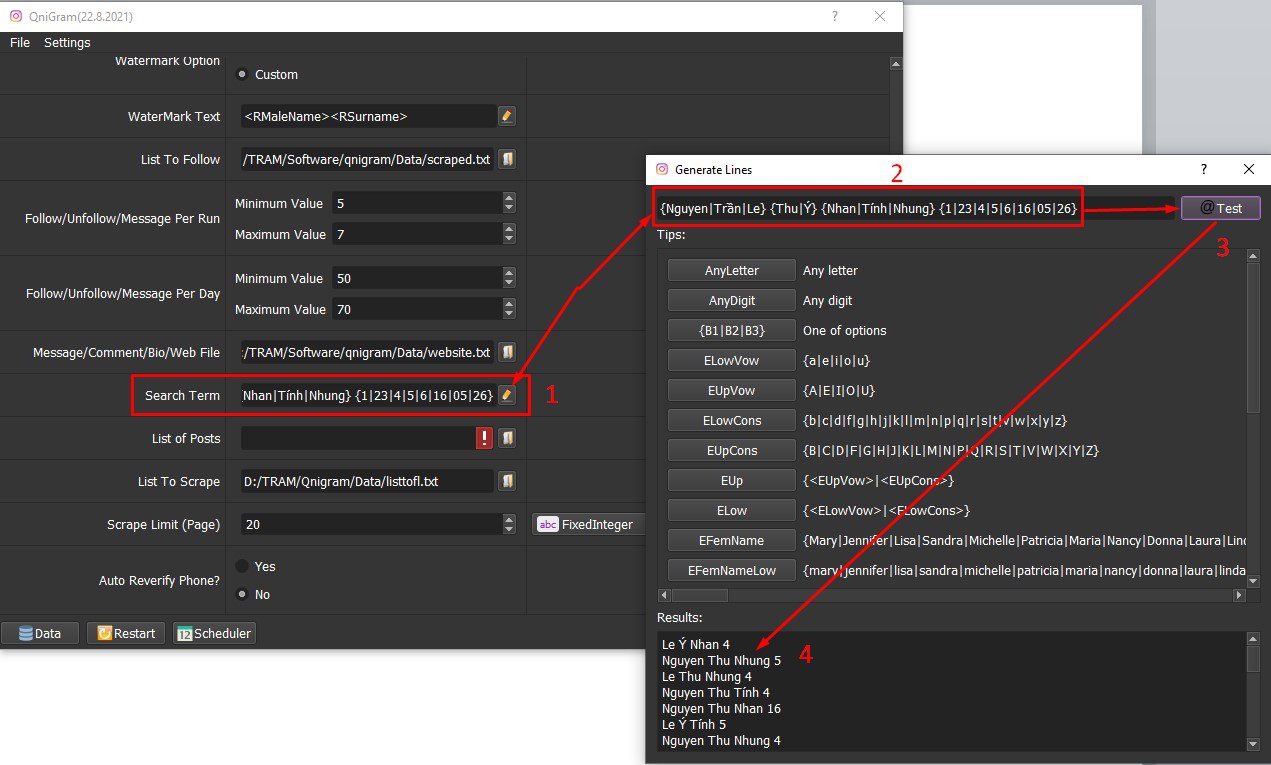
11. Mass Follow
Để tăng follow các tài khoản Instagram, thì sẽ thực hiện chức năng Mass Follow này. Mục Action chọn Mass Follow. Tiếp theo, bạn cần tạo một file để lưu tên người dùng mà bạn muốn tăng follow. Ở mục List to Follow nhấn vào  ==> chọn file lưu tên người dùng vừa tạo ==> Nhấn OK để chạy.
==> chọn file lưu tên người dùng vừa tạo ==> Nhấn OK để chạy.
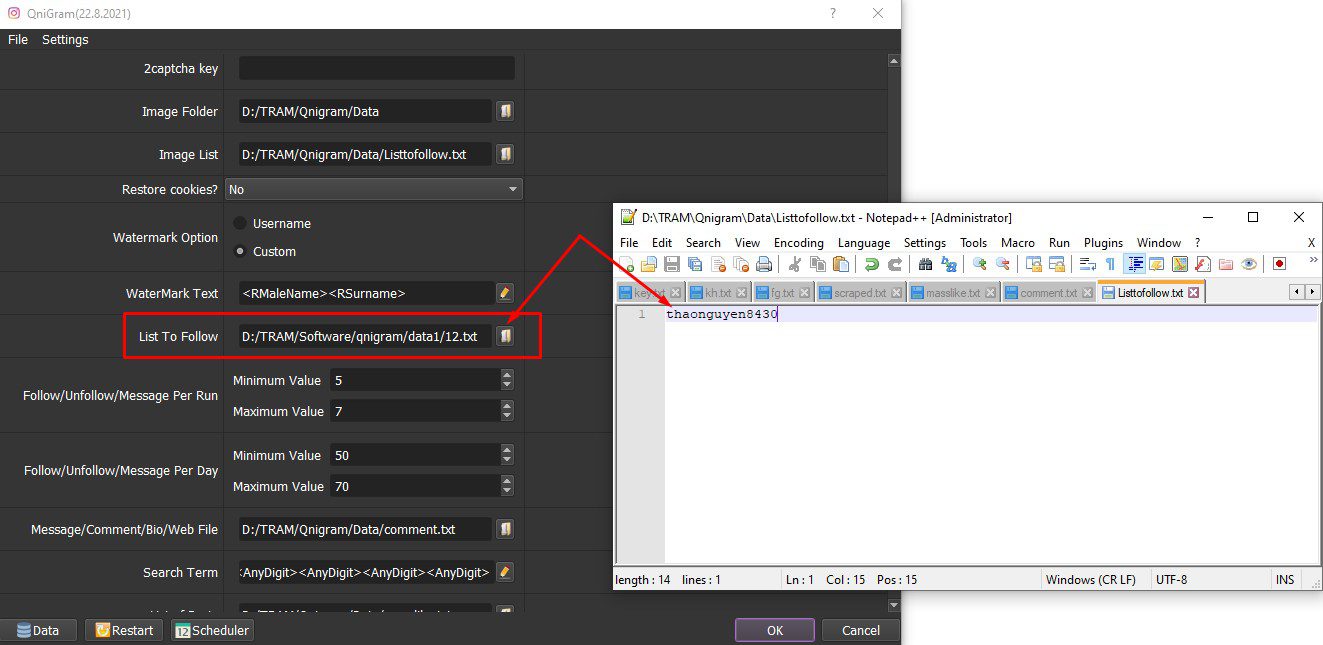
12. Unfollow User
Unfollow User là chức năng hủy follow các user mà các tài khoản Instagram đã theo dõi. Ở mục Action, bạn chỉ cần chọn chức năng Unfollow User, sau đó nhấn OK để chạy.
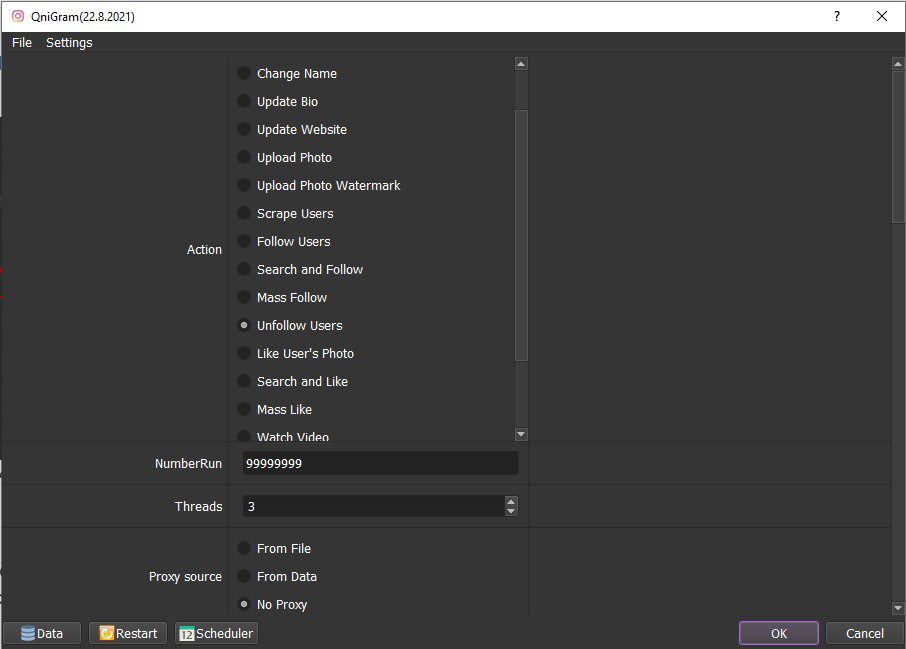
Thiết lập cho mỗi tài khoản unfollow cho bao nhiêu người và mỗi ngày unfollow được bao nhiêu người thì bạn tham khảo ở mục 20 phần II.
13. Like User’s Photo
Like hình ảnh của người dùng khác là chức năng Like User’s Photo. Phần mềm sẽ vào trang cá nhân những người dùng này và like hình ảnh mới nhất của họ.
Đầu tiên, ở mục Action bạn chọn chức năng Like User’s Photo, tiếp theo bạn cần tạo file text để lưu các tên người dùng mà bạn muốn like bài viết của họ. Tiếp đến, là mục List to Follow, nhấn vào  ==> chọn file chứa các tên người vừa tạo ==> Nhấn OK để chạy.
==> chọn file chứa các tên người vừa tạo ==> Nhấn OK để chạy.
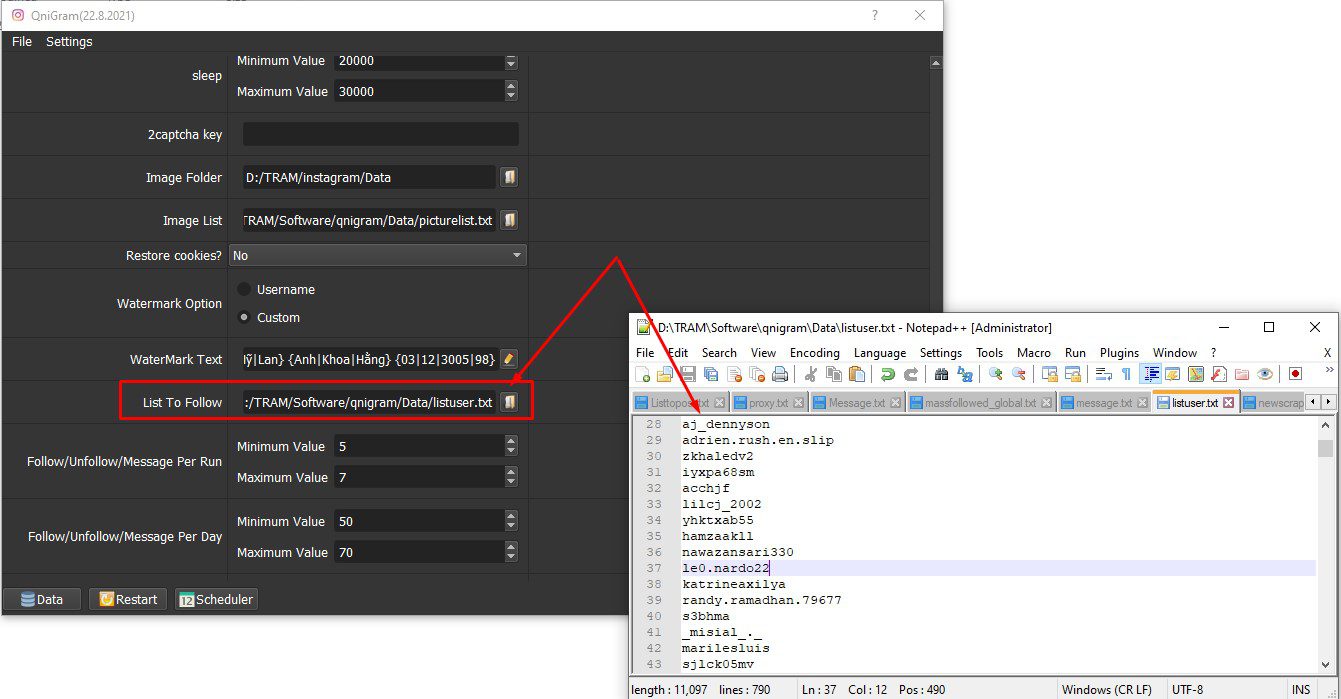
14. Search & Like
Tương tự như chức năng Search & Follow, thì chức năng Search & Like là chức năng phần mềm sẽ tự tìm kiếm và like bài viết của người dùng. Phần mềm sẽ tìm kiếm người dùng và like bài viết đầu tiên của người dùng đó.
Chọn Search & Like ở mục Action:
- Nếu bạn muốn các tài khoản tự động tìm kiếm và like bài viết của người dùng theo mặc định của phần mềm thì nhấn OK để chạy. Để xem các tên người dùng phần mềm đã thiết lập sẵn thì ở mục Search Term, nhấn vào
 ==> nhấn @Test, sẽ xem được các tên tên người dùng.
==> nhấn @Test, sẽ xem được các tên tên người dùng.
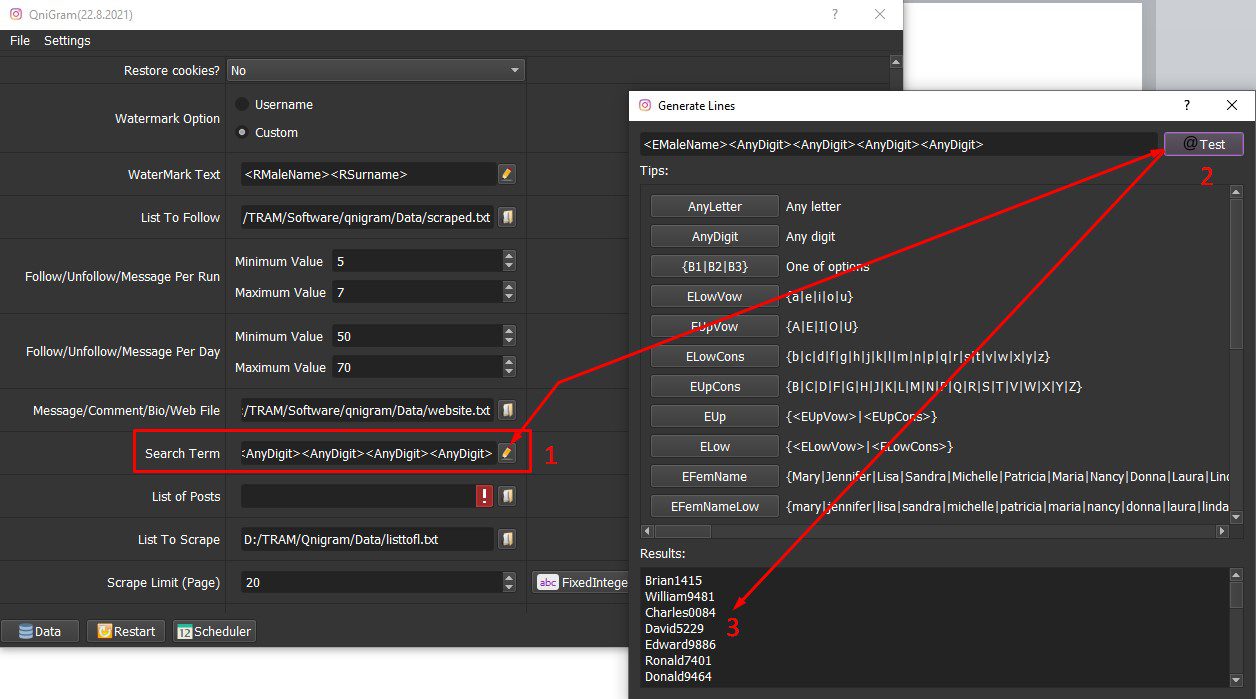
- Trường hợp, bạn muốn phần mềm tìm kiếm và like bài viết của các người dùng theo chỉ định, thì ở mục Search Term, nhấn vào
 ==> Nhập các tên người dùng như hình dưới ==> nhấn @Test ==> nhấn OK để chạy.
==> Nhập các tên người dùng như hình dưới ==> nhấn @Test ==> nhấn OK để chạy.
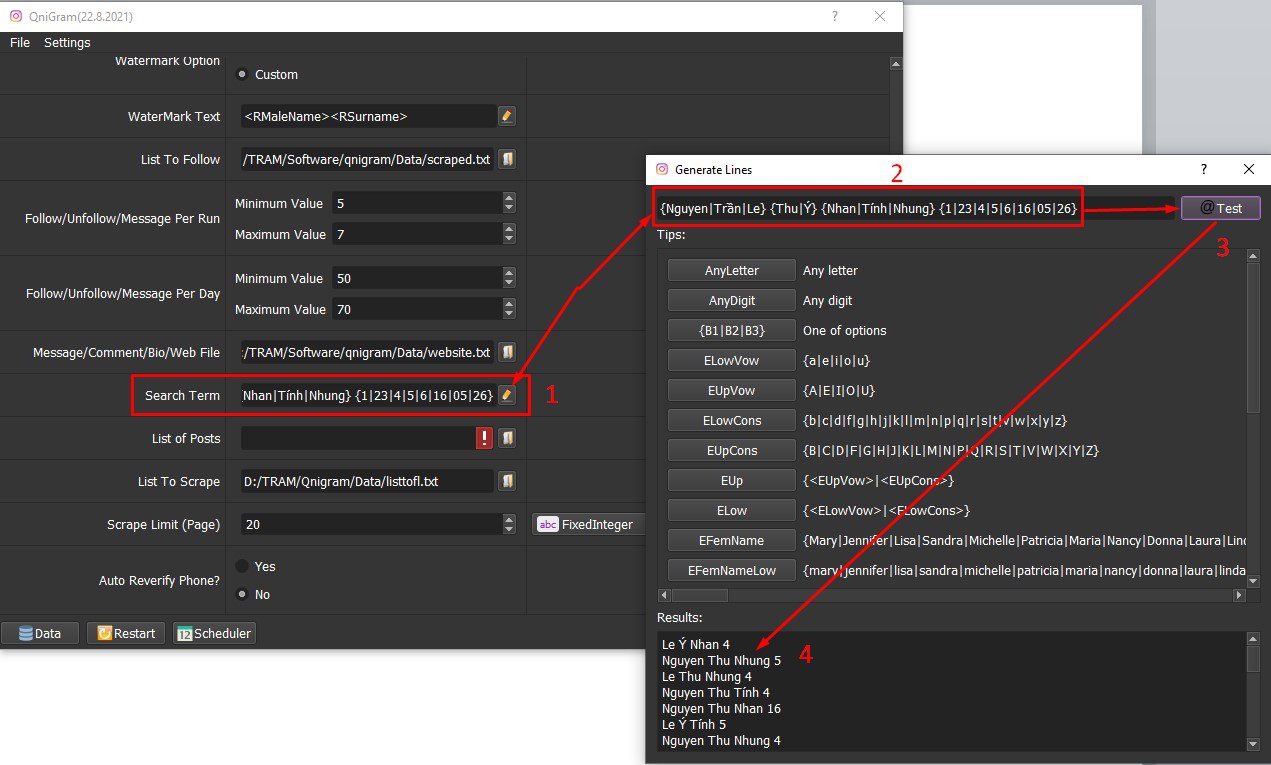
15. Mass Like
Mass like là chức năng tăng like bài viết của người dùng. Chọn Mass Like ở mục Action, sau đó bạn tạo một file để lưu link bài viết mà bạn muốn like. Sau đó, ở mục List of Post nhấn vào  ==> chọn file vừa tạo ==> nhấn OK để chạy.
==> chọn file vừa tạo ==> nhấn OK để chạy.
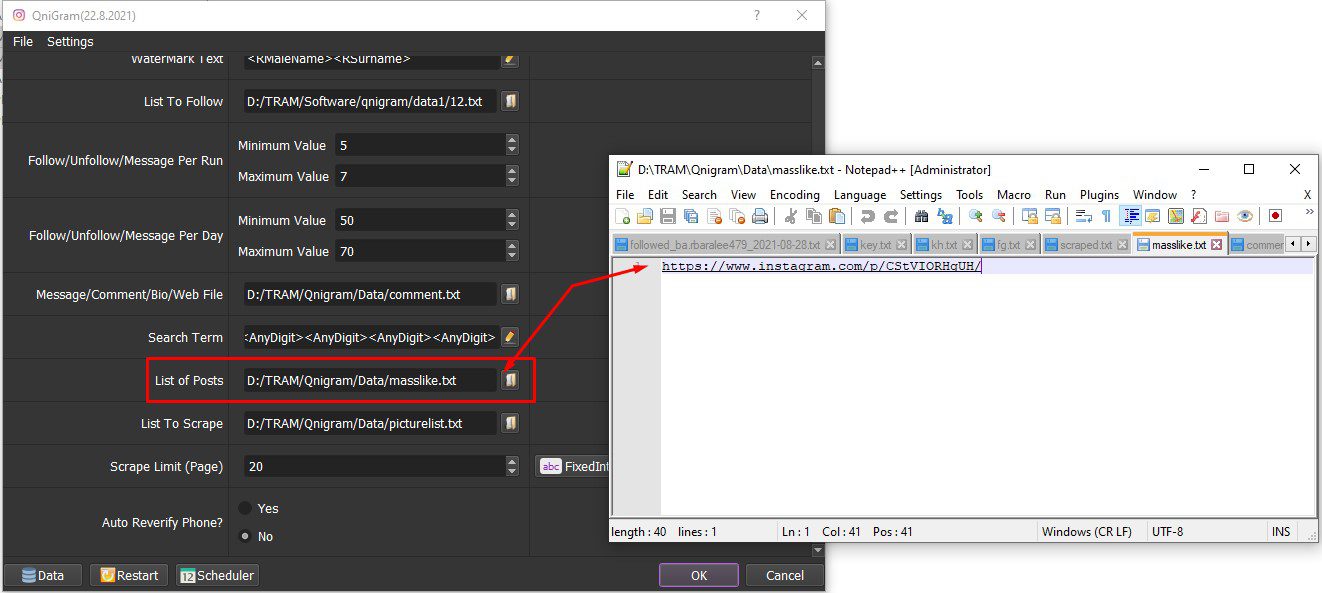
16. Watch Video
Để tăng lượt xem video trên Instagram, bạn thực hiện chức năng Watch Video của phần mềm. Mục Action chọn Watch Video. Tiếp theo, cũng tương tự như chức năng khác, bạn cũng cần tạo một file để chứa các link video trên Instagram mà bạn muốn tăng lượt xem. Đến mục List of Post ==> nhấn  ==> chọn file chứa các link video vừa tạo.
==> chọn file chứa các link video vừa tạo.
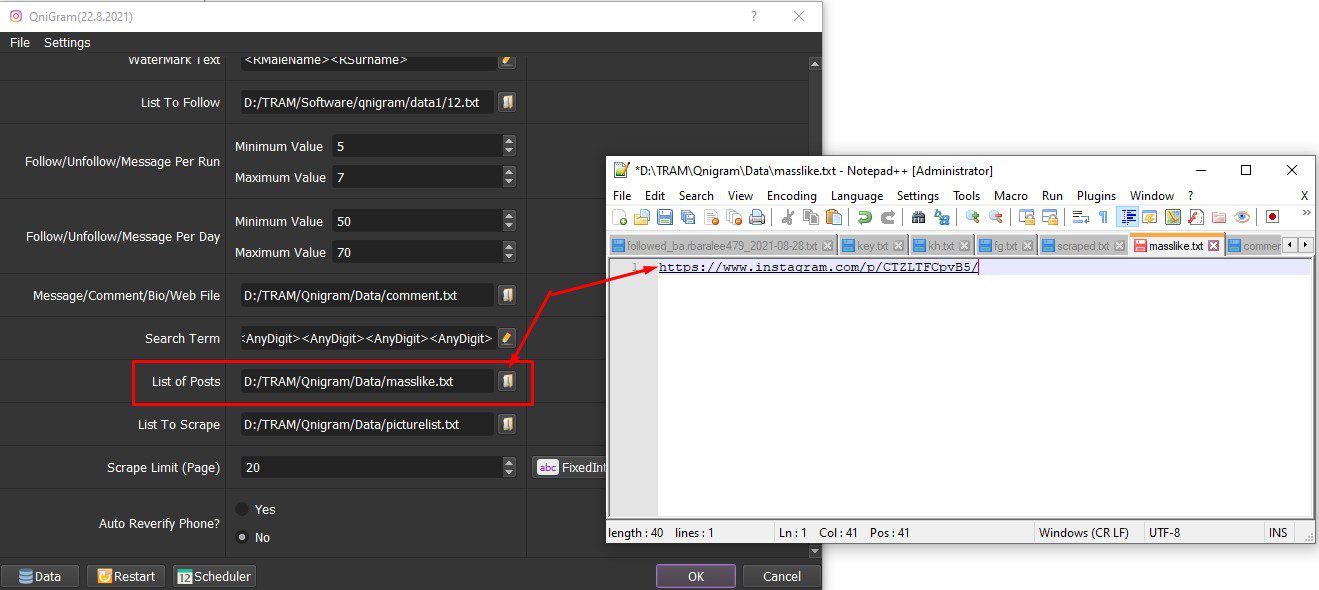
Điều chỉnh thời gian để xem video, thì bạn sẽ điều chỉnh ở mục Sleep. Lưu ý, đơn vị là mili giây, 20000 là 20 giây.
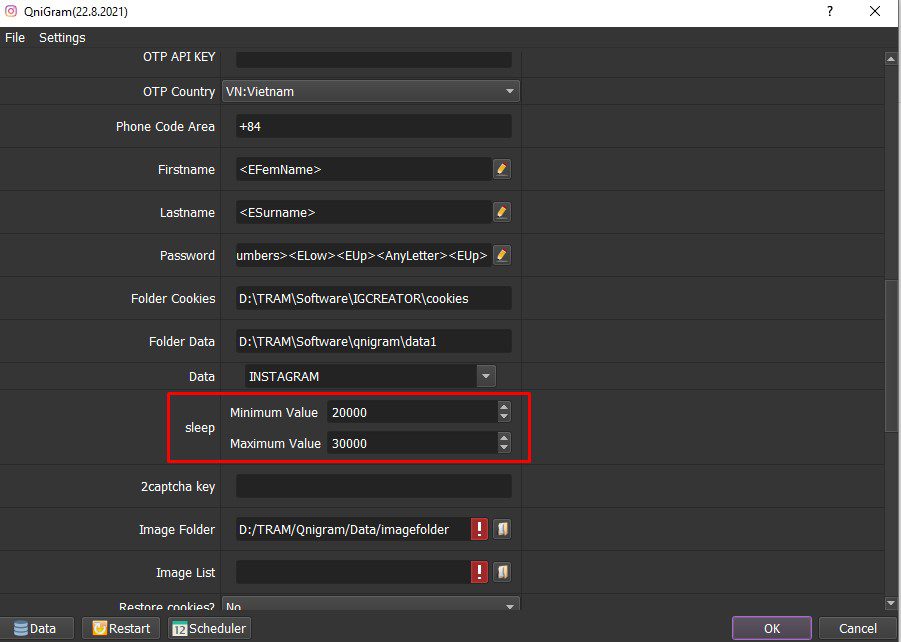
Nhấn OK để chạy.
17. Comment User’s Photo
Chạy chức năng bình luận hình ảnh của người dùng thì thực hiện chức năng Comment User’s Photo này. Đối với chức năng này thì phần mềm sẽ tìm kiếm những người dùng (theo danh sách của bạn) có đăng hình và bình luận vào bài đăng của họ. Bạn thực hiện như sau:
Mục Action chọn Comment User’s Photo, tiếp theo là tạo hai file text, một file để lưu các người dùng mà bạn muốn phần mềm bình luận vào hình ảnh của họ , file còn lại là để lưu nội dung mà bạn muốn bình luận. (Các file được lưu dưới dạng file .txt).
Đến mục List to Follow, nhấn  ==> chọn file chứa các tên người dùng vừa tạo.
==> chọn file chứa các tên người dùng vừa tạo.
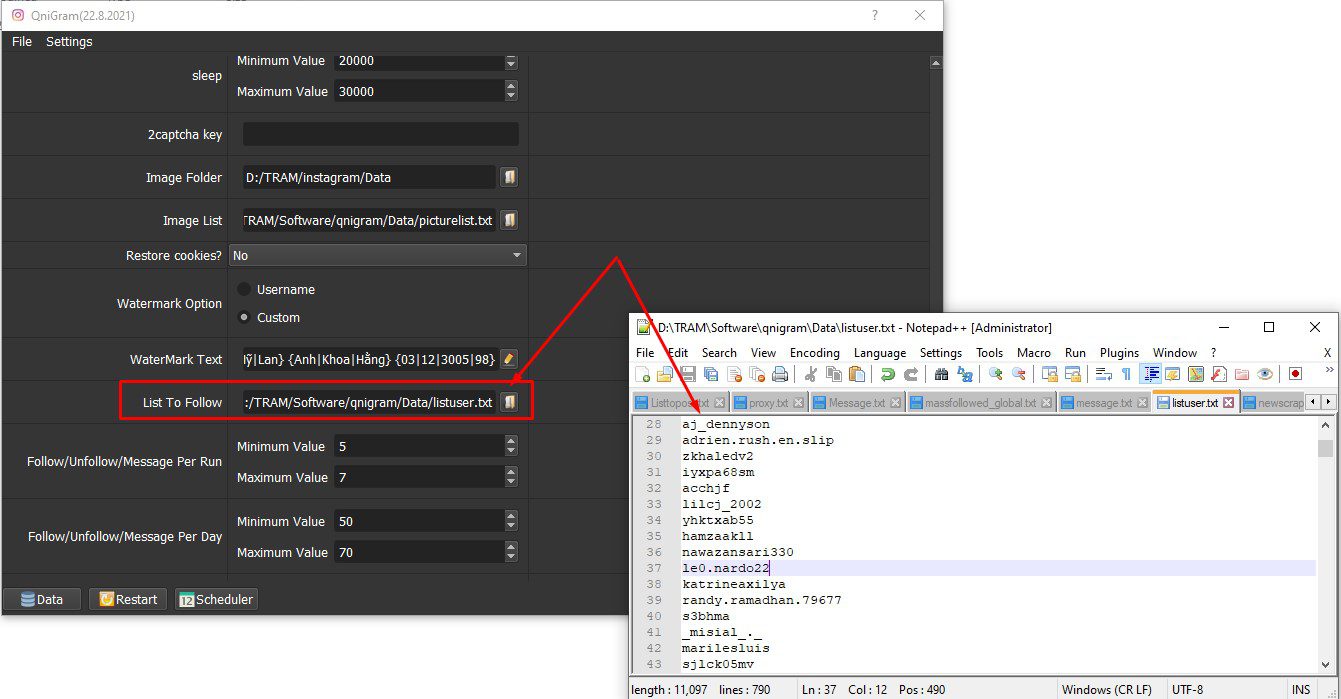
Ở mục Message/Comment/Bio/Web File, nhấn  ==> chọn file chứa các nội dung mà bạn muốn bình luận ==> Nhấn OK để chạy.
==> chọn file chứa các nội dung mà bạn muốn bình luận ==> Nhấn OK để chạy.
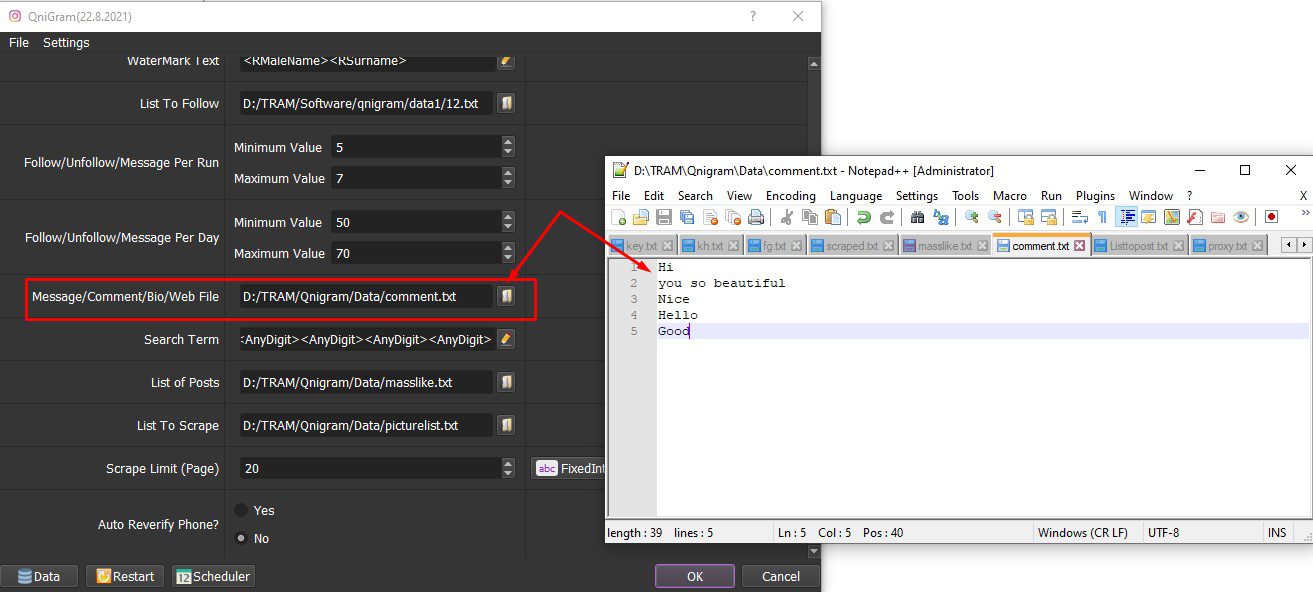
18. Mass Comment
Cũng tương tự như chức năng Mass Follow, Mass Like, thì chức năng Mass Comment là chức năng tăng bình luận của bài viết. Mục Action chọn Mass Comment, tiếp theo là tạo một file để lưu các link bài viết mà bạn muốn tăng bình luận, tạo thêm một file để lưu nội dung bình luận.
Lưu ý: các file được tạo ở dạng .txt
Ở mục Message/Comment/Bio/Web File, nhấn  ==> chọn file chứa các nội dung mà bạn muốn bình luận.
==> chọn file chứa các nội dung mà bạn muốn bình luận.
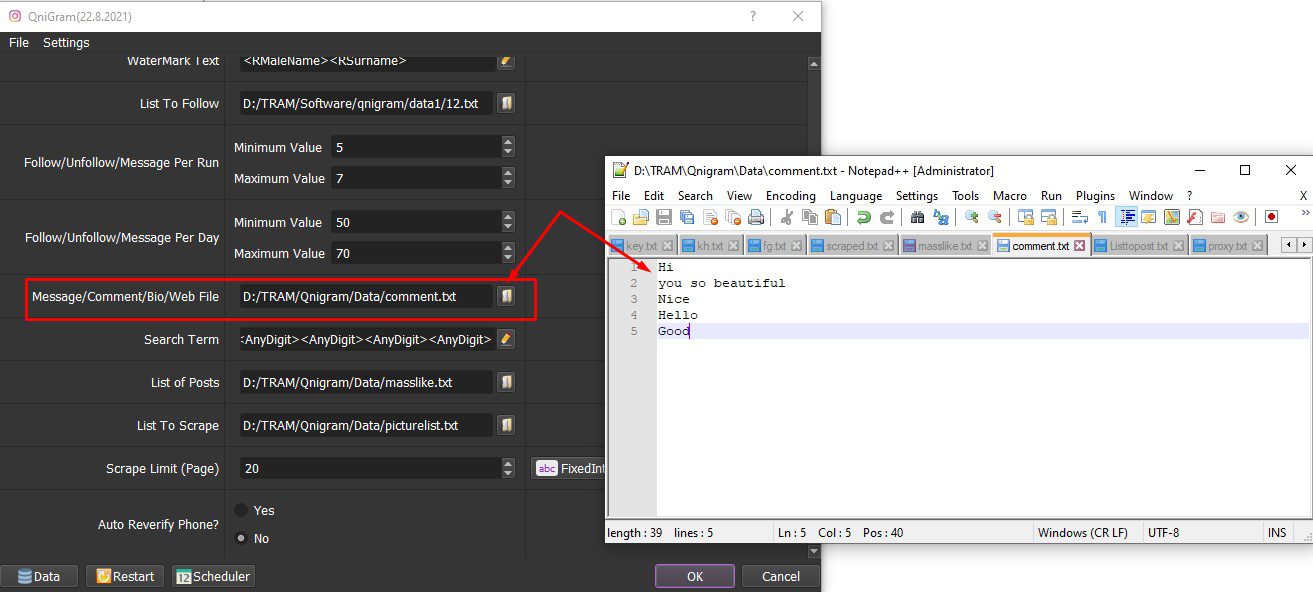
Đến mục List of Post chọn  ==> chọn file chứa các link bài viết vừa tạo ==> Nhấn OK để chạy.
==> chọn file chứa các link bài viết vừa tạo ==> Nhấn OK để chạy.
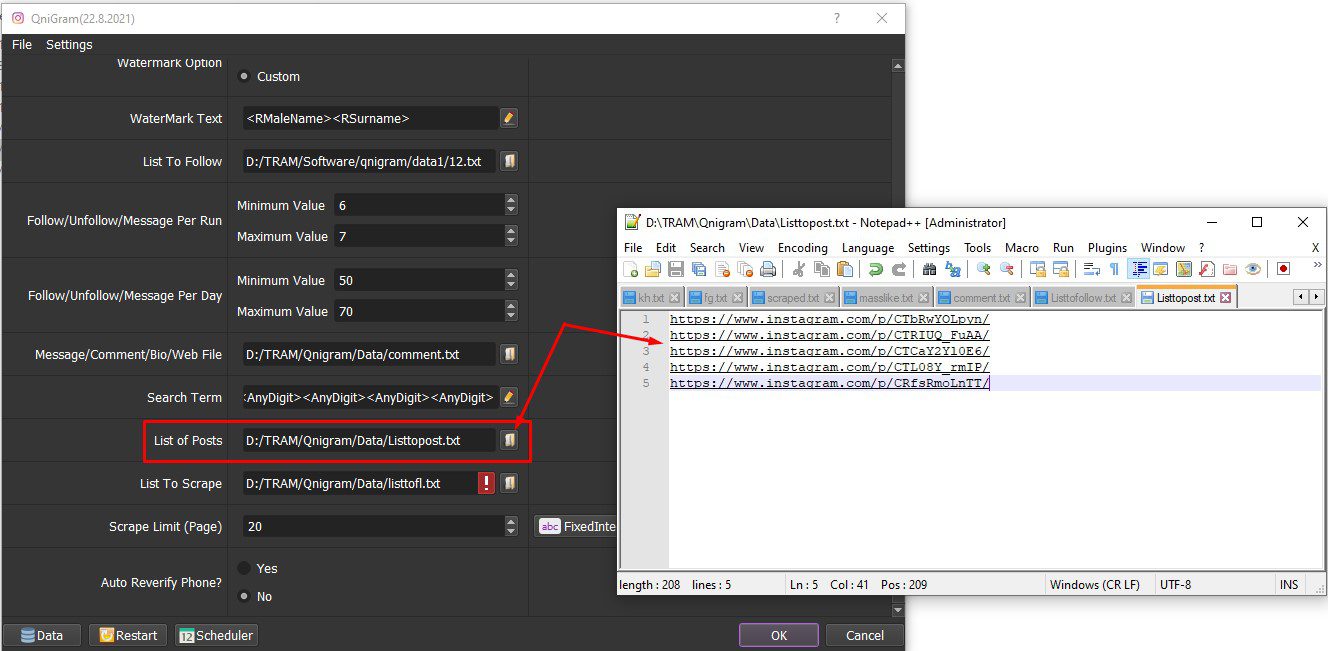
19. Message User
Chức năng Message User là chức năng nhắn tin cho có người dùng mà các tài khoản đã theo dõi. Để nhắn tin cho các người dùng khác, thì chọn Message Users ở mục Action. Bạn cần soạn những nội dung để nhắn tin cho các người dùng khác trong một file text, mỗi dòng là một tin nhắn, phần mềm sẽ sử dụng ngẫu nhiên những dòng tin nhắn đó để nhắn.
Tiếp đến ở mục Message/Comment/Bio/Web File, nhấn  ==> chọn file chứa các nội dung mà bạn muốn nhắn tin.
==> chọn file chứa các nội dung mà bạn muốn nhắn tin.
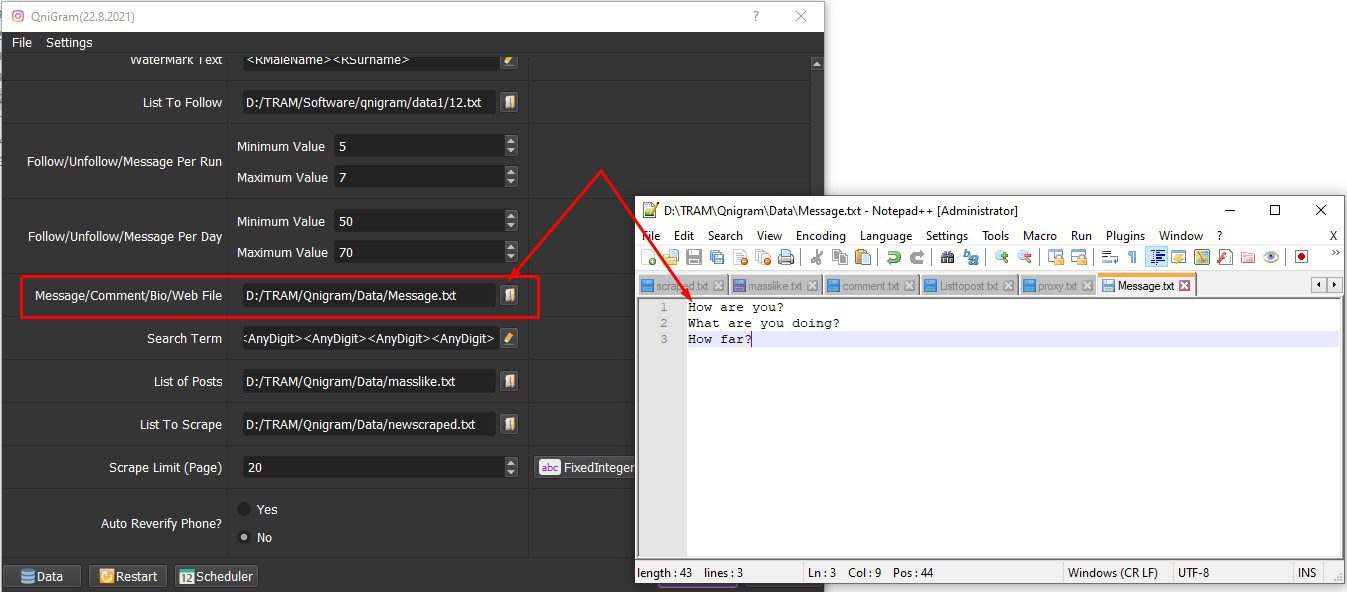
Thiết lập cho mỗi tài khoản nhắn tin cho bao nhiêu người và mỗi ngày nhắn được bao nhiêu tin nhắn thì bạn tham khảo ở mục 20 phần II.
20. Follow/Unfollow/Message Per Run và Follow/Unfollow/Message Per Day
Riêng đối với chức năng Follow; Unfollow và Message cho các người dùng, thì bạn sẽ thiếp lập thêm hai mục là Follow/Unfollow/Message Per Run và Follow/Unfollow/Message Per Day.
Follow/Unfollow/Message Per Run là số người follow/unfollow/message của mỗi tài khoản trên một lần chạy.
Và Follow/Unfollow/Message Per Day là người follow/unfollow/message của mỗi tài khoản trên một ngày.
Giả sử, như hình dưới mục Follow/Unfollow/Message Per Run là qnisoft.vn thiết lập cho từ 5 -7 nghĩa và mục Follow/Unfollow/Message Per Day là 50 – 70. Nghĩa là mỗi tài khoản mỗi lần chạy sẽ follow/unfollow/message cho 5-7 người sau đó chuyển qua tài khoản khác, rồi sau đó chạy lại tài khoản này cho đến khi đủ số người nhắn tin trên ngày là 50 – 70.
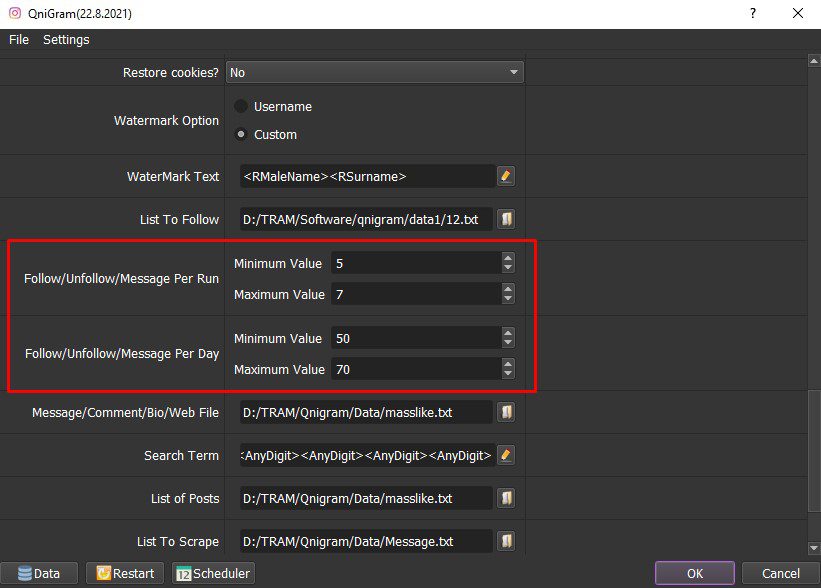
BẢNG GIÁ PHẦN MỀM QNIGRAM – PHẦN MỀM TỰ ĐỘNG INSTAGRAM
Mọi thông tin chi tiết xin liên hệ:
CÔNG TY CỔ PHẦN ĐẦU TƯ VÀ CÔNG NGHỆ QNISOFT
VPGD: Centec Tower, 72 Nguyễn Thị Minh Khai, Phường 6, Quận 3, Thành phố Hồ Chí Minh 700000, Vietnam
Email: admin@qnisoft.vn
Fanpage: Qnisoft
Tư vấn giải pháp: admin@qnisoft.vn





